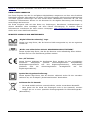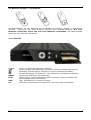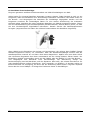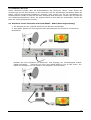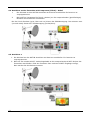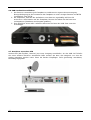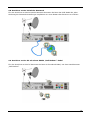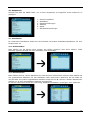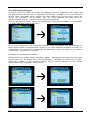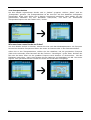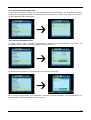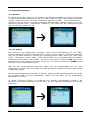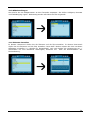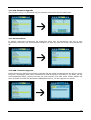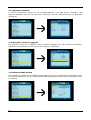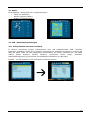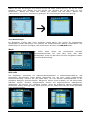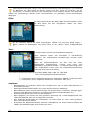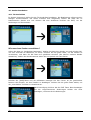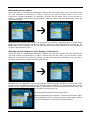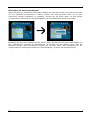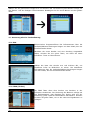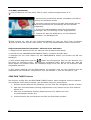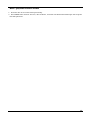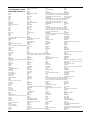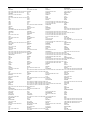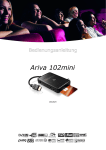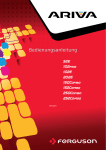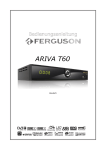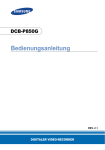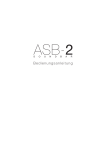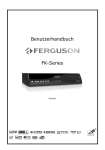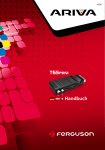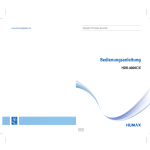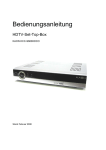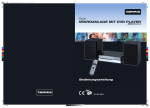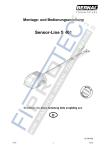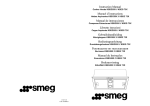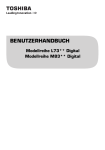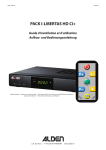Download Ariva 220 Combo - Migros
Transcript
Bedienungsanleitung Ariva 220 Combo Deutsch ACHTUNG !!! Die Ferguson- Satellitenreceiver sind zum Aufnehmen auf externen USBLaufwerken (z.B. USB-Sticks, externe USB-Festplatten) geeignet. Bitte beachten Sie aber, dass die Aufnahmefähigkeit stark durch HardwareKompatibilität bedingt ist. Bei der unzähliger Menge mit allen laufenden und zukünftigen Typen und Modellen einwandfrei funktionieren werden. Bitte lesen Sie die untenstehenden Begrenzungen gründlich und testen Sie Ihr USBLaufwerk mit dem Receiver vor dem Kauf. BITTE UNBEDINGT LESEN: 1. Ihr USB-Laufwerk muss dem USB2.0 -Standard gerecht sein. Für das Aufnehmen muss das Gerät eine absolute Daten- Schreibgeschwindigkeitsrate von 9.0MB/s oder mehr aufweisen. USB-Laufwerke mit einer niedrigeren Daten-Schreibrate oder billige Modelle unbekannter Herkunft (z.B. Werbemittel) können Probleme beim Aufnehmen bereiten oder sogar von Ihrem Empfänger überhaupt nicht erkannt werden; Bildeinfrieren, Ruckler, Bild-Artefakte und Tonprobleme sind nicht zu vermeiden. 2. Es werden nur Laufwerke mit einer einzigen Partition mit NTFS oder FAT32Dateisystem formatiert unterstützt (wir empfehlen das NTFS). Falls Ihr Laufwerk diese Bedingung nicht erfüllt oder Ihnen dieses unklar ist, bereiten Sie bitte das Laufwerk im PC bevor Sie es an den Receiver anschließen. Bitte merken Sie, dass das Formatieren eines Laufwerkes unwiederbringlich alle sich dort befindenden Dateien löscht! 3. Extrem große, stark fragmentierte oder volle Laufwerke können auch nicht richtig aufnehmen und fließend wiedergeben. 4. Alle angeschlossenen externen Festplatten sollten über eigene Stromversorgung verfügen (Netzteil), da der USB-Port am Empfänger nur für den Datenstrom vorgesehen wurde (d.h. er ist nicht Stromversorgungsfähig!). WICHTIGE BEMERKUNG 1. Trennen Sie keinesfalls das USB-Laufwerk vom Receiver während der Aufnahme oder während der Wiedergabe! Das könnte fatale Folgen für den Receiver (Flashspeicher kann beschädigt werden) oder für Ihre Daten oder/und physisch für das USB-Laufwerk haben! Am besten halten Sie die Wiedergabe / Aufnahme an und trennen Sie das USB- Laufwerk im Menü sicher ab. 2. Den Receiver (speziell am USB-Port) nicht mit nassen / feuchten Händen betätigen! Gefahr eines Stromschlags und der Gerätebeschädigung! Ihr USBLaufwerk kann dabei auch beschädigt werden! 2 Inhaltsverzeichnis SICHERHEITSHINWEISE...................................................................................................5 SOFTWARE ZUM DOWNLOAD............................................................................................5 ÜBER DIESES HANDBUCH.................................................................................................6 BENUTZTE SYMBOLE UND ABKÜRZUNGEN..........................................................................6 ALLGEMEINE INFORMATIONEN..........................................................................................7 1. Haupteigenschaften..................................................................................................7 2. Verpackungsinhalt....................................................................................................7 3. Die Bedienung der STB- wichtige Hinweise..................................................................7 4. Die Fernbedienung...................................................................................................8 4.1 Batterien einlegen / auswechseln.........................................................................9 5. Frontansicht............................................................................................................9 6. Rückansicht...........................................................................................................10 7. Anschluss einer Schüssel.........................................................................................10 8. Anschluss einer Drehanlage.....................................................................................11 9. Installation der STB................................................................................................12 9.1 Anschluss an den Fernseher mit einem HDMI – Kabel (bevorzugte Lösung)..............12 9.2 Anschluss an den Fernseher mit Component (YPbPr) - Kabel .................................13 9.3 Anschluss an den Fernseher mit SCART- Kabel.....................................................13 9.4 Anschluss an den Fernseher mit Cinch-Kabel .......................................................14 9.5 Audiosystem anschließen...................................................................................14 9.6 USB-Laufwerk anschließen.................................................................................15 9.7 Anschluss an andere STB...................................................................................15 9.8 Anschluss an das heimische Netzwerk.................................................................16 9.9 Anschluss an den PC mit einem RS232 „Null Modem”- Kabel..................................16 ERSTE SCHRITTE...........................................................................................................17 MENÜ INFORMATION......................................................................................................17 10. Hauptmenü..........................................................................................................18 11. Installation..........................................................................................................18 11.1 Schüsselchen .................................................................................................18 11.2 Satellitenliste.................................................................................................18 11.3 Schüsseleinstellungen......................................................................................19 11.4 Nur einen Satelliten nach Sendern durchsuchen..................................................20 11.5 Mehrere Satelliten nach Sendern durchsuchen....................................................20 11.6 Transponderliste.............................................................................................21 Wie man einen neuen Sender zu finden?...........................................................................21 11.7 Terrestrial Automatic Scan...............................................................................22 11.8 Terrestrial Manual Scan....................................................................................22 11.9 Antenenregulierung.........................................................................................22 12. Systemeinstellungen.............................................................................................23 12.1 Sprache.........................................................................................................23 12.2 TV-System.....................................................................................................23 12.3 Bildeinstellungen.............................................................................................24 12.4 Zeitzone einstellen..........................................................................................24 12.5 Jugendschutz.................................................................................................25 12.6 OSD- Einstellungen (Benutzeroberfläche)...........................................................25 12.7 Auf einem bestimmten Sender anschalten..........................................................25 12.8 Andere..........................................................................................................26 13. Zubehör ............................................................................................................27 13.1 Informationen................................................................................................27 13.2 Werkseinstellungen (Reset)..............................................................................27 13.3 RS232- Firmware Upgrade...............................................................................27 13.4 OTA-Firmware-Upgrade....................................................................................28 13.5 Smartcardleser...............................................................................................28 3 13.6 USB- Firmware Upgrade...................................................................................28 13.7 Netzwerk einstellen.........................................................................................29 13.8 Netzwerk- Firmware Upgrade...........................................................................29 13.9 Network DDNS Setting....................................................................................29 14. Spiele..................................................................................................................30 15. PVR - Aufnahmeeinstellungen.................................................................................30 15.1 Informationen über dem Laufwerk....................................................................30 15.2 PVR - Einstellungen.........................................................................................31 15.3 Timer einstellen..............................................................................................31 15.4 Media Player...................................................................................................32 Musik...........................................................................................................................32 Web radio.....................................................................................................................32 Bilder...........................................................................................................................33 Video...........................................................................................................................33 Aufnahmen...................................................................................................................34 15.5 USB Laufwerk sicher entfernen.........................................................................34 16. Sender bearbeiten................................................................................................35 16.1 TV Senderliste................................................................................................35 Wie Wie Wie Wie man einen Sender verschieben?.................................................................................35 lösche ich ein Sender?..............................................................................................36 füge ich einen Sender zu einer Gruppe von Favoriten?...................................................36 ändere ich den Sender-Namen?..................................................................................37 16.2 Radio- Senderliste...........................................................................................38 16.3 Alle löschen....................................................................................................38 16.4 Favoriten.......................................................................................................38 17. Steuerung mit der Fernbedienung...........................................................................39 17.1 EPG...............................................................................................................39 17.2 FIND (finden).................................................................................................39 17.3 TXT (Videotext)..............................................................................................40 17.4 AUDIO (Ton)...................................................................................................40 17.5 SUBTITLE (Untertitel)......................................................................................40 17.6 REC (aufnehmen)...........................................................................................41 SEMI-TWIN TUNER Funktion............................................................................................41 17.7 PAUSE (TimeShift)..........................................................................................42 17.8 INFO (Informationen)......................................................................................43 17.9 FAV (Favoriten) ..............................................................................................43 ANHANG A- GLOSSAR.....................................................................................................44 ANHANG B – Die RCU-640 Version 2 Fernbedienung...........................................................45 TV Hersteller Codes RCU-640 Version 2.............................................................................49 SPEZIFIKATION.............................................................................................................52 4 SICHERHEITSHINWEISE Lesen Sie bitte vor der ersten Inbetriebnahme die Sicherheitsvorschriften aufmerksam durch. Bewahren Sie die Bedienungsanleitung immer in Reichweite auf. Beachten Sie immer die Warnungen auf dem Gerät und in der Bedienungsanleitung. Lassen Sie Kinder niemals unbeaufsichtigt elektrische Geräte benutzen. Sie brauchen eine korrekt installierte Satellitenschüssel, überlassen Sie dies dem Fachmann. Beim digitalen Fernsehen brauchen Sie spezielles Equipment um die Schüssel richtig auszurichten! Um Risiken zu vermeiden, öffnen Sie NIEMALS selbst das Gehäuse! Entfernung vom Garantiesiegel gefährdet die Garantie! Jegliche Reparaturen sollten nur vom Ferguson- Service durchgeführt werden. STB während Storm, Naturkatastrophen und vor dem Reinigen oder langer Abwesenheit zu Hause vom Netz entfernen. Hersteller-Garantie haftet nicht bei Blitzschlägen. Nicht in direkter Sonnenlicht aufstellen. Vor Kälte, Hitze und Feuchtigkeit schützen. Vermeiden Sie es, den Receiver in Bereichen mit ungenügender Belüftung aufzustellen, die Lüftungslöcher immer freihalten. Platzieren Sie den Empfänger horizontal (stabil), vermeiden Sie dauerhafte Vibrationen. Wenn Sie den Empfänger zu einem Raum mit anderer Temperatur bringen (heißer oder kühler als zuvor), warten Sie bitte ca. 1 Stunde bis Sie ihn ins Netz anschließen, sonst kann es zur Beschädigung kommen. Stellen Sie keine mit Flüssigkeiten gefüllten Gegenstände, z.B. Blumen, Vasen, auf das Gerät. Vermeiden Sie das Aufstellen Nahe an Wasserquellen, wie etwa Aquarien. Fassen Sie das Gerät oder die Kabel NIEMALS mit feuchten Händen an! Es dürfen keine Gegenstände auf das Gerät gestellt werden (Überhitzung und Empfangsstörungen drohen). Vermeiden Sie das Eindringen von Fremdkörpern und Flüssigkeiten in das Gerät. Kleine Kinder bitte fernhalten! Trennen Sie bitte das Gerät vom Netz vor dem Pflegen. Verwenden Sie zum Reinigen nur ein trockenes weiches Tuch, evtl. leicht mit Seifenwasser befeuchtet. Sprühen Sie Reiniger niemals direkt auf das Gerät. Verwenden Sie keine Reinigungslösungen, die die Oberfläche des Gerätes beschädigen könnten (Lösemittel, etc.). • Schließen Sie das Netzkabel nur an eine gut erreichbare 230V ~50Hz Netzsteckdose an. • Schließen Sie keine Signalkabel an, wenn das Gerät unter Spannung steht. Keine beschädigte Kabel benutzen, BRANDGEFAHR! SOFTWARE ZUM DOWNLOAD Die Firma Ferguson hat alle ihr verfügbaren Möglichkeiten ausgenutzt um für Ihren digitalen Satellitenreceiver möglich neuste Software zu liefern um abzusichern, dass der Receiver möglich auf neusten technischem Stande ist. Die Firma Ferguson Hält sich das Recht vor, Änderungen in der Receiversoftware ohne Grundlage und ohne frühere Ankündigung zu machen. Aktuelle Softwareversion gibt es zum Download unter der Internetadresse: http://www.ferguson5 digital.eu im Bereich „Download“. Sie dürfen auch einen RSS Feed bestellen ÜBER DIESES HANDBUCH Die Firma Ferguson hat alle ihr verfügbaren Möglichkeiten ausgenutzt um über seine Produkte bestmöglich aktuelle Informationen zu liefern. Die Firma Ferguson gibt keinerlei Gewährleistung und lehnt jegliche Forderungen mit dem Inhalt dieses Handbuches verbunden ab. Die hier enthaltenen Informationen dienen nur als Hinweise für die tägliche Benutzung und Erhaltung sowie Pflege des Receivers. Die Firma Ferguson Hält sich das Recht vor, Änderungen, Korrekturen, Verbesserungen in diesem Handbuch ohne Grundlage und ohne frühere Ankündigung zu machen. Neuste Informationen entnehmen Sie bitte unserer Homepage: http://www.ferguson-digital.eu Sie dürfen auch einen RSS Feed bestellen. BENUTZTE SYMBOLE UND ABKÜRZUNGEN „Digital Video Broadcasting“ Logo. Dieses Logo sagt Ihnen, das Ihr Receiver DVB-normgerecht ist, wie sie registriert worden ist. „Risiko vom elektrischen Schock- ABDECKUNG NICHT ÖFFNEN!“ Dieses Symbol sagt Ihnen, das Sie den Receiver nicht selbständig öffnen dürfen. Die Box darf nur vom Fachdienst geöffnet werden! Das „CE“ Zeichen. Dieses Zeichen bedeutet die Konformität Ihres Gerätes mit den europäischen Richtlinien: 2006/95/EC (betreffs elektromagnetischen Kompatibilität, Niederspannungsrichtlinie und ihre Ergänzungsrichtlinien), 2004/108/EC (Richtlinie über die elektromagnetische Verträglichkeit und ihre Ergänzungsrichtlinien). Symbol der doppelten Isolierung. Dieses Symbol sagt Ihnen, das Ihr Receiver elektrisch sicher für den normalen Gebrauch ist, wie im Kapitel „Sicherheitshinweise“ beschrieben. Schützen Sie die Umwelt! • Ihr Gerät enthält mehrere unterschiedliche, wieder verwertbare Wertstoffe. Bitte geben Sie Ihr Gerät zum Entsorgen nicht in den Hausmüll, sondern bringen Sie es zu einer speziellen Entsorgungsstelle für Elektrokleingeräte (Wertstoffhof).. • 6 ALLGEMEINE INFORMATIONEN 1. Haupteigenschaften ✔ Empfang von Satellitenfernsehen in High Definition Auflösung ✔ Hochrechnung des PAL Signals bis auf 720p- oder 1080i- Auflösung ✔ 32 Timer verfügbar ✔ Favoritenlisten ✔ Suchfunktion innerhalb der Senderliste (sog. QuickFind) ✔ Unterstützung für Videotext und Bildschirmuntertitel ✔ Unterstützung für DiSEqC 1.0, 1.1 sowie DiSEqC 1.2, USALS Multischalter ✔ Unterstützung für MPEG-2, MPEG-4, MPEG-4 AVC/H.264 Kompressionsverfahren ✔ Unterstützung für DVB-S, DVB-S2 und DVB-T Empfangsstandards ✔ Kartenleser für Pay-TV ✔ Common Interface 2. Verpackungsinhalt Packen Sie das Gerät aus, um sicherzustellen, das folgende Elemente im Karton enthalten sind: ✔ 1 x Fernbedienung ✔ 1 x Benutzerhandbuch ✔ 1 x Receiver (Empfänger, SetTop Box) 3. Die Bedienung der STB- wichtige Hinweise Dank des benutzerfreundlichen Bildschirmmenüs wurde die Bedienung der STB und die Fernbedienung vereinfacht. Das Bildschirmmenü wird ihnen helfen das Beste aus der STB rauszuholen, es wird Sie durch die Installation, Senderorganisation, während fernsehen und durch alle nützlichen Zusatzfunktionen des Receivers führen. Alle Operationen können mit der Fernbedienung, und manche auch mit den Tasten des Frontpanels durchgeführt werden. Diverse Funktionen werden mit den farbigen Funktionstasten gesteuert. Prüfen Sie bitte jeweils am Bildschirm, welche Funktion laufend unterstützt wird. Bitte beachten Sie, das neue Software die Funktionalität des Receivers abändern kann. Sollten Sie Probleme mit der Bedienung Ihres Gerätes haben, greifen Sie bitte zur entsprechenden Sektion dieses Handbuches, inklusive der „Problemsuche“, oder besuchen Sie die Homepage von Ferguson, Bereich „FAQ“ (häufig gestellte Fragen). Bemerkung: Bitte beachten Sie, das neue Software die Funktionalität der STB ändern kann. Die Bilder und Ihre passenden Beschreibungen sind für Informationszwecke und unterliegen keinerlei Haftung. Wenn Veränderungen oder Irrtümer vortreten, bitte greifen sie auf Ihren Receiver zurück. Bitte melden Sie gefundene Fehler, wir werden diese korrigieren! 7 4. Die Fernbedienung Wegen der Vereinheitlichung der Fernbedienungen bei Ferguson, wurde Ihr Receiver mit der Ferguson RCU640 Fernbedienung ausgestattet. Das ist die Ursache wegen nicht alle Tasten der Fernbedienung belegt sein dürfen RCU640 4 in 1 Universalfernbedienung unterstützt alle Fernsehermarken (TV), Ferguson- Empfänger (STB), Ferguson- Amplituner AV-770 (AMP), Ferguson DVD- Player (DVD). Die Universalfernbedienung unterstützt fast alle Basis- Funktionen Ihres Fernsehers. Die “TV” -Taste wird zum einprogrammieren der TV-Codes und zum wählen des TV-Modus benutzt. Keine Fernsehercode wird werksseitig einprogrammiert. Die Modi STB, AMP und DVD sind nicht frei programmierbar, und werden durch drücken der jeweiligen Taste aktiviert. Rote Beschriftung auf der Fernbedienung entspricht den DVD oder AMP Funktionen. POWER Stand By-Modus An- / Ausschalten MUTE Ton An- / Ausschalten STB, TV, AMP, DVD Betriebsmodus: STB Receiver- Modus (FERGUSON HF- und FX-Serie) TV TV - Modus AMPL Amplifier - Modus (FERGUSON AV 770) DVD DVD- Modus (FERGUSON) BACK Schaltet auf den zuvor eingeschalteten Sender zurück EPG EPG (Elektronischer Programmführer) an / aus [wenn verfügbar] MENU Hauptmenü Ein / Aus OPT Bildauflösung umschalten (zwischen HD / 576i). Diese Taste nutzen Sie bitte falls sie in dem Menü eine von Ihrem Bildschirm nicht unterstützte Auflösung gewählt haben. USB/PVR Dateimanager für externen USB- Speicher (soweit ein externes USB- Laufwerk angeschlossen wurde) FAV Favoritenliste wählen VOL+ VOL– Lautstärke (lauter / leiser) CH+ CH– Sender umschalten (auf / ab) INFO Informationsbalken ein- / ausblenden EXIT Menü verlassen (oder eine Menüebene zurück gelangen), alle Fenster im Bild ausblenden TEXT Videotext AUDIO Tonspursprache umschalten (falls andere Tonspuren verfügbar) SUBTITLE Bilduntertitel (falls verfügbar) FIND Sendersuche in der Senderliste (nach Anfangsbuchstaben) EDIT Taste nicht aktiv TV/STB SCART- Steuerung: Signalquelle umschalten. FORMAT Ändern Sie das Seitenverhältnis von 16:9, 4:3, usw.. PIP Taste nicht aktiv REV, PLAY, PAUSE, FF, STOP, REC Steuerungstasten für die Aufnahme und Wiedergabe, sowie TimeShift. SAT Den aktiven Satelliten umschalten TV/RADIO Zwischen Fernsehen- und Radiomodus umschalten 8 4.1 Batterien einlegen / auswechseln Die Batterieklappe auf der Rückseite der Fernbedienung entfernen (Klappe in Pfeilrichtung drücken). Zwei neue AAA (R03) Batterien einlegen, bitte Polarität beachten. Nur neue Batterien verwenden, keine alte und neue Batterien vermischen. Die Batterieklappe wieder bis zum einrasten einschieben. 5. Frontansicht POWER: : : OK: MENÜ: EXIT: USB: CA: 9 Gerät an / Stand By (Stand By- Schalter) Sender schalten (Fernsehmodus), Navigieren im Menü, Einstellungen ändern Lautstärke (Fernsehmodus), Navigieren im Menü, Einstellungen ändern Auswahl bestätigen. Im Fernsehen- oder Radiomodus: Senderliste einblenden Hauptmenü einblenden (Fernsehmodus) Menüausgang, Vorgang abbrechen, Option verlassen, Fenster schließen und Parameter speichern / übernehmen USB– Schnittstelle für externes Laufwerk Kartenleser (Schnittstelle für Smartcards, Chip nach unten einschieben) 6. Rückansicht LOOP OUT: LNB IN: HDMI: LAN: AUDIO (L/R): CVBS: COMPONENT (YPbPr): OPTICAL: TV: RS232: ON/OFF: Satellitensignalausgang (Durchschleife) LNB-Eingang Digitalausgang (Bild+Ton) für High Definition –Geräte Heimisches Netzwerk/Internet Tonausgang (Stereo, rote+weiße Cinch- Büchse). Composite -Ausgang Component 3x RCA Chinch (YPbPr). Digitalausgang (Ton) für AV-Receiver (optisch) TV SCART Serieller PC-Kommunikationsport Hauptschalter (Gerät an / aus) 7. Anschluss einer Schüssel Überlassen Sie bitte die Installation einer Satellitenschüssel und des/der LNBs/Multischalters dem Fachmann. Die genaue Einstellung der Schüssel ist die Basis für einen guten Empfang. Selbst die beste Schüssel, die falsch ausgerichtet ist garantiert keinen Qualitätsempfang. Selbst kleinste Fehler bei der Montage können den HDTV- Genuss verhindern. Im Vergleich zu analogen Anlagen, sind bei DVB-S und DVB-S2 die Anforderungen an Signal Stärke und Qualität viel strenger. Es wird Spezialwerkzeug benötigt (mindestens ein Signalpegel- Messgerät). 10 8. Anschluss einer Drehanlage Ferguson garantiert tadellose Zusammenarbeit mit USALS Drehanlagen von Stab. USALS steht für Universal Satellites Automatic Location System. Dabei handelt es sich um ein Programm, dass die Installation einer Dreheanlage wesentlich vereinfacht. Mit USALS muss nur der Breiten –und Längengrad des Standorts der Drehanlage eingegeben werden und das Programm errechnet die notwendigen Daten für eine exakte Ausrechnung der drehbaren Schüssel selbst. Nachdem Sie einen beliebigen Satelliten mit USALS angesteuert haben, führen Sie eine Feinabstimmung der Schüsselposition (Elevationswinkel, Azimut-Winkel) durch, so dass Sie eine höchstmögliche Signalstärke bekommen. Danach werden alle Satellitenpositionen korrigiert (angenommen Sie haben die richtigen Positionsdaten der Satelliten eingeführt). Ohne USALS ist die Einstellung der Anlage viel komplizierter. Sie müssen dann DiSEqC (Digital Satellite Equipment Control) 1.2 verwenden. Über den Satellitenempfänger steuert man die Satellitenposition manuell an und kann diese dann abspeichern. Später kann man beim Aufruf des relevanten Programms den Rotor automatisch auf die richtige Position fahren lassen. Die Einstellung verläuft einigermaßen gleich wie bei USALS, aber bei DiSEqC 1.2 wird der Breiten – und Längengrad des Standorts nicht berücksichtigt. Die Berechnung erfolgt mit Berücksichtigung des Null-Meridians und des Äquators. Das heißt, Sie müssen Korrekturen für jede Satellitenposition selbst durchführen. Viele Hersteller von DiSEqC 1.2 Geräten stellen im Internet Rechner zur Verfügung, die Ihnen bei der Einstellung helfen sollen. Ferguson empfehlt Ihnen aber bei einer DiSEqC 1.2 Anlage den Fachmann damit zu beschäftigen. 11 9. Installation der STB Dieser Abschnitt handelt über die Erstinstallation des Receivers. Weiter unten finden Sie Anweisungen wie Sie den Receiver an den Fernseher und die Audioanlage anschließen Wenn Sie später weitere Komponente installieren möchten, bitte greifen Sie auf die Handbücher der entsprechenden Geräte zu.Falls Sie bei dem Anschluss Hilfe brauchen, wenden Sie sich bitte an eine Satellitenanlagenfirma. Bevor Sie jegliche Kabel an den Receiver anschließen, ziehen Sie bitte den Versorgungsstecker heraus! 9.1 Anschluss an den Fernseher mit einem HDMI – Kabel (bevorzugte Lösung) 1. Die Schüssel an den „LNB IN“ Anschluss am Receiver anschließen. 2. Den HDMI- Stecker an die entsprechenden Schnittstellen am Fernseher und Receiver anschließen. Besitzen Sie einen Amplifier mit HDMI Ein- und Ausgang, der Tonwiedergabe mittels HDMI unterstützt benutzen Sie dann zwei HDMI Kabel.So wie im Bild unten: Ein Kabel zum Amplifier und ein weiterer vom Amplifier zum Fernseher. 12 9.2 Anschluss an den Fernseher mit Component (YPbPr) - Kabel 1. Die Schüssel an den ANT IN Anschluss am Receiver anschließen.Ihr Receiver ist vorprogrammiert. 2. Bild und Ton (insgesamt fünf Cinch- Stecker) an die entsprechenden (gleichfarbigen) Buchsen des Fernsehers anschließen. Die drei Cinch-Buchsen (grün, blau und rot) dienen der Bildübertragung. Die weiteren zwei (rot und weiss) dienen der Tonübertragung (rechts/links). 9.3 Anschluss an den Fernseher mit SCART- Kabel 1. Die Schüssel an den ANT IN Anschluss am Receiver anschließen. Ihr Receiver ist vorprogrammiert. 2. Bild und Ton mittels SCART- Verbindungskabel an die entsprechende SCART- Buchse des Fernsehers anschließen. Falls der Fernseher über mehrere SCART- Eingänge verfügt, bitte merken Sie die Buchsennummer. 13 9.4 Anschluss an den Fernseher mit Cinch-Kabel 1. Die Schüssel an den ANT IN Anschluss am Receiver anschließen. 2. Bild und Ton (insgesamt drei Cinch-Stecker) an die entsprechenden (gleichfarbigen) Buchsen des Fernsehers anschließen. 9.5 Audiosystem anschließen 1. Digitalton (auch Dolby-Sound, falls verfügbar) gibt es an Buchse: optisch SPDIF. 2. Stereo erhalten Sie mit einer Chinch- Verbindung (Links+Rechts). 14 9.6 USB-Laufwerk anschließen 1. Der Receiver unterstützt jede Festplatte im Gehäuse mit eigener Stromversorgung. Einzige Bedingung ist Sie formatieren die Festplatte zu einer einzigen Partition mit NTFS (empfohlen) oder FAT32. 2. Wir empfehlen, dass Sie die Aufnahmen vom Receiver regelmäßig auf Ihren PC archivieren. Viele Dateien auf der Festplatte, können die Arbeit mit des Receivers verlangsamen (Dateiliste wird langsam geladen). 3. Zum Anschluss eines USB- Laufwerks benutzen Sie bitte den USB- Port unter der Frontklappe. 9.7 Anschluss an andere STB Andere STB (Set-Top-Box, Receiver) am Loop- Ausgang anschließen. An den LNB- OUT dürfen Sie einen weiteren Receiver anschließen Bitte merken Sie aber, das zeitgleich nur eins der Geräte betrieben werden kann! Bitte die Beiden Empfänger nicht gleichzeitig anschalten, Beschädigungsgefahr. 15 9.8 Anschluss an das heimische Netzwerk Für den Anschluss an das heimische Netzwerk benutzen Sie bitte das RJ45-Kabel Bei jeder Änderung der Netzwerkeinstellungen empfehlen wir einen Restart des Receivers zu machen. 9.9 Anschluss an den PC mit einem RS232 „Null Modem”- Kabel Für den Anschluss an den PC benutzen Sie bitte ein Interlaced Kabel, mit dem Handelsnamen „Null Modem”. 16 ERSTE SCHRITTE 1. Alle Kabel an die STB und den Fernseher anschließen, beide Geräte einschalten. 2. Signalquelle im Fernseher wählen 3. Ihr Receiver ist vorprogrammiert. Um andere Programme als die vorprogrammierten zu sehen, benutzen Sie bitte den Suchmodus.. Vorsicht! Prüfen Sie ob alle externen Geräte (Schüssel, LNB) und alle Kabel in einem einwandfreien Zustand sind, BEVOR Sie die STB an die Stromversorgung anschließen! MENÜ INFORMATION Das Benutzerinterface ermöglicht es Ihnen viele Einstellungen am Receiver vorzunehmen. Viele Tasten der Fernbedienung ermöglichen es Ihnen, diverse Einstellungen direkt vorzunehmen. Die wichtigsten Tasten sind entsprechend beschriftet, z.B. EPG, MENÜ, OK oder farbig markiert. Andere Tasten sind Multifunktionsfähig, die laufende Funktion hängt von dem laufenden Betriebsmodus. Weiter unten finden Sie eine Beschreibung, wie diverse Features des Gerätes mittels Benutzeroberfläche (Menü) bedient werden können 1. Um den Cursor nach oben oder nach unten zu bewegen, benutzen Sie bitte die Pfeiletasten. 2. Um den Cursor nach links oder nach rechts zu bewegen, benutzen Sie bitte die Pfeiletasten. 3. Um zu einem Untermenü zu gelangen, drücken Sie bitte die OK Taste. 4. Um ein Untermenü zu verlassen, drücken Sie bitte die EXIT Taste. 5. Während im Untermenü, bestätigen Sie die Wahl oder aktivieren die laufende Funktion mit der OK Taste, die laufende Funktion wird mit grünem Hintergrund markiert. 17 10. Hauptmenü Drücken Sie bitte die MENÜ Taste, um zu dem Hauptmenü zu folgenden sechs Positionen zu gelangen: 1. 2. 3. 4. 5. 1. Sender bearbeiten Installation Systemeinstellungen Zubehör Spiele Aufnahmeeinstellungen 11. Installation Im Untermenü Installation stellen Sie die Schüssel und andere Installationsparameter für eine Sendersuche ein. 11.1 Schüsselchen Bitte wählen Sie die Bauart Ihrer Anlage. Sie dürfen zwischen zwei Arten wählen: Feste Schüssel (typische Anlage mit einer Schüssel) und Drehanlage. 11.2 Satellitenliste Bitte wählen Sie hier, welche Satelliten Sie nach Sendern durchsuchen möchten Bitte wählen Sie den gewünschten Satelliten mit den Pfeiltasten nach oben/unten. Markieren Sie die Wahl mit der OK Taste. Bei jedem ausgewählten Satelliten sehen Sie ein ♥. Zeichen. Weitere Operationen werden nur an den ausgewählten Satelliten durchgeführt In diesem Untermenü dürfen Sie, falls nötig, Satelliten bearbeiten, hinzufügen oder entfernen. 18 11.3 Schüsseleinstellungen In diesem Untermenü stellen Sie Details ein, abhängig von Ihrer Anlagenart. Bitte wählen Sie den gewünschten Satelliten mit den Pfeiltasten links/rechts. Verfügbar sind nur die Satelliten, die Sie früher ausgewählt haben. Wählen Sie Ihren LNB-Typ aus (typischerweise lassen Sie einfach die Einstellung auf Universal). Falls Sie einen Schalter mit mehr als einer Satellitenposition besitzen, geben Sie die korrekte Portnummer an. Nach der Art Ihres Schalters, wählen Sie entsprechende Parameter für DiSEqC 1.0 oder DiSEqC 1.1 (bitte nicht beide zugleich benutzen). Eine korrekt ausgerichtete und eingestellte Schüssel zeigen Signalstärke und Signalqualität an. Beide Streifen sollten mindestens 80% anzeigen, um einen Tadellosen Empfang von HDTV zu gewährleisten Um gewünschte Transponder zu überprüfen, gehen Sie bitte zu der Position „Transponder” und ändern die Frequenz Bestätigen Sie die Parameter mit EXIT Falls Sie früher Ihre Anlage folgend identifiziert haben: - Drehanlage, dann Sieht das Untermenü etwas anders aus. Sie haben dann zwei Motoranlagen- Standards zur Bedienung zur Wahl: USALS oder DiSEqC 1.2. Wir empfehlen USALS, weil bei diesem Standard nur die korrekte geographische Lage angegeben werden muss. 19 11.4 Nur einen Satelliten nach Sendern durchsuchen Bitte wählen Sie hier, welche Satelliten Sie nach Sendern durchsuchen möchten Bitte wählen Sie den gewünschten Satelliten mit den Pfeiltasten links/rechts. Verfügbar sind nur die Satelliten, die Sie früher ausgewählt haben. Wählen Sie dann, ob Sie nur nach freien oder allen oder nur Radiosendern suchen möchten. Sie dürfen zwischen drei Suchmodi wählen: 1. Automatisch – sog. „Blind Scan” - automatischer Suchlauf auf allen auf dem Satellit verfügbaren Frequenzen. 2. Nach der Transponderliste - automatischer Suchlauf auf den Frequenzen die dem Satellit zugeordnet sind. Diese Liste dürfen Sie in einem der Untermenüs bearbeiten. 3. FastScan – Empfänger scannt die Kanäle des ausgewählten Broadcasters. Sie können Kanäle zu einer vorhandenen Liste hinzuzufügen oder zu ersetzen, eine vorhandene Liste mit neuen Kanälen. Bitte beachten Sie, dass das Suchergebnis und diese Funktion nur auf den Broadcasters ab. 11.5 Mehrere Satelliten nach Sendern durchsuchen In diesem Untermenü dürfen Sie mehrere Satelliten nach Sendern durchsuchen Die Satelliten werden nacheinander durchgesucht, in der Reihenfolge in der Sie diese auf der Satellitenliste ausgewählt haben. Dieses Untermenü ist gleich wie das Untermenü wo Sie nur einen Satelliten durchsuchen dürfen aufgebaut. Unten im Bild sehen Sie die Namen der zu durchsuchenden Satelliten. 20 11.6 Transponderliste Die dem Satellit zugeordneten Sender sind in „Pakete” gruppiert. Solches „Paket” wird ein „Transponder” genannt Die Transponderliste ist die Liste der auf dem Satelliten verfügbaren Transponder. Diese Liste dürfen Sie in diesem Untermenü bearbeiten. Bitte wählen Sie den gewünschten Satelliten mit den Pfeiltasten links/rechts, und dann die Gewünschte Transponderfrequenz mit den Tasten links / rechts. Wie man einen neuen Sender zu finden? Um neue Sender suchen zu können, müssen Sie erst nach das Mindestparameter- die Frequenz kennen.Die aktuellen Frequenzen finden Sie immer im Internet oder in den Fachzeitschriften. Gehen Sie zu der Transponderliste, wählen Sie den Satelliten und die gewünschte Frequenz (falls nicht vorhanden, bitte benutzen Sie die Funktion: ”Hinzufügen” -grüne Taste. Drücken Sie OK oder die blaue Taste um die gewählte Frequenz nach Sendern zu durchsuchen. Mit den Pfeiltasten nach oben / nach unten ändern Sie die Optionen und bestätigen mit OK. Die Suche beginnt. Neu gefundene Sender werden am Ende der Senderliste hinzugefügt. 21 11.7 Terrestrial Automatic Scan In diesem Suchmodus starten Sie den automatischen Suchvorgang. Die Programme werden anhand der eingespielten DVB-T-Programmliste herausgesucht. Diese Liste lässt sich nicht in einem separaten Menü bearbeiten. 11.8 Terrestrial Manual Scan Zu Wahl stehen zwei manuelle Suchvorgänge. Anhand der Informationen, die Ihnen zur Verfügung stehen wählen wir den jeweiligen Suchmodus aus. 11.9 Antenenregulierung In diesem Menü werden die Einstellungen der Antenne festgelegt. Eine korrekt ausgerichtete und eingestellte Schüssel zeigt Signalstärke und Signalqualität an. Beide Streifen sollten mindestens 80% anzeigen. 22 12. Systemeinstellungen 12.1 Sprache In diesem Untermenü wählen Sie die Sprache der Benutzeroberfläche Die Punkte bevorzugte und sekundäre Sprache beziehen sich auf die Tonspur. Falls ein Sender über mehrere Tonspuren verfügt, werden dann die von Ihnen bevorzugten Sprachen gewählt Die Untertitelsprache – ähnlich wie bei der Tonspur, setzt die bevorzugten Sprachen fest; zusätzlich dürfen Sie hier die Untertitel permanent ein- / ausschalten. Videotext – hier setzen Sie die Codepage die beim Videotext benutzt werden soll fest. 12.2 TV-System Hier dürfen Sie die Bildparameter einstellen. Setzen Sie die Bildauflösung, für den HDMIAusgang. Wählen Sie bitte die höchstmögliche, von Ihrem HD Fernseher unterstützte Auflösung aus, um das beste Resultat zu erzielen. Zur Verfügung stehen: 480i, 480p, 576i, 576p, 720p (50Hz), 720p (60Hz), 1080i (50Hz), 1080i (60Hz).Sollten Sie eine falsche Auflösung wählen, bekommen Sie kein oder verzerrtes Bild – Sie dürfen aber immer mit Hilfe der OPT Taste zu der Basisauflösung 576i zurückkehren. Bitte merken Sie, Sie dürfen jederzeit die FORMAT Taste benutzen, um die Auflösung zu ändern Falls Sie das Componentkabel benutzen, stellen Sie den Videoausgang auf YUV 720p (50Hz/60Hz). Achtung: falls Sie anstatt YUV RGB auswählen, bekommen Sie kein Bild mittels Componentausgang! Falls Sie das Scartkabel benutzen (alte Fernseher), stellen Sie den Videoausgang auf YUV. Sollte Ihr Fernseher RGB auf Scart unterstützen, wählen sie bitte RGB, um die bestmögliche Bildqualität zu erzielen. In diesem Untermenü dürfen Sie zusätzlich den digitalen Audioausgang einstellen. Wir empfehlen die LPCM Einstellung, weil Sie dann auf den digitalen Tonausgang auch Stereo bekommen. 23 12.3 Bildeinstellungen Hier dürfen Sie die Bildparameter an den Fernseher anpassen. Sie dürfen Helligkeit, Kontrast und Farbsättigung regeln. Werksseitig werden alle Werte auf 50 eingestellt. 12.4 Zeitzone einstellen In diesem Untermenü dürfen Sie die Zeitzone und die Zeit einstellen. In diesem Untermenü dürfen Sie die Zeitzone und die Zeit einstellen. Beim GMT- Modus müssen Sie den korrekten Offsetwert einstellen (+1 Stunde für Deutschland) und nach bedarf die Sommerzeit ein- / ausschalten Für eine händische Zeiteingabe, benutzen Sie bitte die Zehnertastatur der Fernbedienung. 24 12.5 Jugendschutz In diesem Untermenü dürfen Sie den Jugendschutz aktivieren. Zusätzlich dürfen Sie ausgewählte Untermenüs sperren oder das Passwort ändern Werkseingestelltes Passwort ist vier mal die Null: 0000. 12.6 OSD- Einstellungen (Benutzeroberfläche) Hier dürfen Sie die Parameter des OSD (On-Screen Display) einstellen. Die erste Zeile bezieht sich auf die Untertitelsprache. Falls Sie diese Funktion aktivieren, bedeutet dass, das bei Sendungen mit Untertiteln diese automatisch angezeigt werden. Die Untertitel werden in der Sprache angezeigt, die Sie als bevorzugte gewählt haben (falls verfügbar). Im nächsten Schritt dürfen Sie die Zeit wählen, wie lang die Untertitel angezeigt werden sollen, Werkseinstellung ist 5 Sekunden. Zusätzlich dürfen Sie die Transparenz der Benutzeroberfläche wählen. 12.7 Auf einem bestimmten Sender anschalten In diesem Untermenü dürfen Sie einen Radio- oder Fernsehsender auswählen, mit dem Ihr Receiver immer startet. Werksseitig ist diese Funktion ausgeschaltet, und der Receiver schaltet sich wieder auf dem zuvor angeschauten Sender an. 25 12.8 Andere Weiter in diesem Untermenü dürfen Sie weitere Optionen wie Versorgung von unterschiedliechen Tunern (DVB-S/S2 oder/u. DVB-T), oder Verhalten bei Senderumschaltung bedienen. Clock In Standby aktiviert oder deaktiviert die Uhr an dem Front-Panel-Display im StandbyModus. Hinweis: Nur dann, wenn der Receiver sich im Schlafmodus befindet (Uhrzeit wird nicht angezeigt), verbraucht es weniger als 1 Watt Energie!!! Radio Equalizer Equalizer-Anzeige. aktiviert oder deaktiviert beim Hören von Radiosendern die Audio-Grafik- Auto Standby wenn der Receiver 3 Stunden lang unbenutzt bleibt, schaltet sich der Receiver nach dieser Zeit in den Standby-Modus um. 26 13. Zubehör 13.1 Informationen In diesem Untermenü bekommen Sie detaillierte Infos über die Receiversoftware (Firmware). Die Firmware ist in mehrere unabhängige Datenbanken aufgeteilt. Die wichtigste aus ihrer Sicht ist die userdb, also die Datenbank, wo laufende Einstellungen und Senderlisten aufbewahrt werden. Die Firmwareversion Ihres Receivers ist die Ziffer bei maincode. 13.2 Werkseinstellungen (Reset) Hier dürfen Sie Ihren Receiver auf Werkseinstellungen bringen. Falls Sie Ihren Receiver auf die Werkseinstellungen bringen, verlieren Sie alle Benutzereinstellungen und Ihre Senderliste wird mit der vorprogrammierten ersetzt (falls die Firmware eine vorprogrammierte Liste enthält). Alle von Ihnen getätigten Einstellungen, wie eigene Senderlisten und Transponder/Schüsseleinstellungen werden verloren gehen!!! 13.3 RS232- Firmware Upgrade In diesem Untermenü dürfen Sie Firmware oder Senderliste vom Receiver zum PC oder zu einem weiteren (gleichen) Receiver senden. Schließen Sie beide Geräte mit einem RS232 „Null Modem”- Kabel. Wahlen Sie bitte allcode für die Firmware, oder userdb für die Settings (Einstellungen) und Senderliste. 27 13.4 OTA-Firmware-Upgrade OTA-Funktion dient zur Aktualisierung der Software direkt über das Providersignal. 13.5 Smartcardleser In diesem Untermenü bekommen Sie detaillierte Infos über die Smartcard (die sich in dem Kartenleser befindet). Die Informationen hängen von dem Typ und der Version Ihrer Smartcard ab. 13.6 USB- Firmware Upgrade Dieses Untermenü dient dem Firmware Upgrade Dia aktuellste Firmwarefinden Sie immer auf de Ferguson- Homepage (bitte keine Firmware aus anderen Quellen hochladen!). Die Datei, die Sie heruntergeladen haben, packen Sie bitte aus und kopieren zum USB- Stick. Weiter wählen Sie bitte die Datei mit Hilfe der Pfeiltasten LINKS/RECHTS aus, um den Upgrade zu starten. 28 13.7 Netzwerk einstellen In diesem Untermenü dürfen Sie die Netzwerkadressen und DNS Server einstellen. Alle Optionen beziehen sich auf den Ethernet- Anschluss, der den Datenaustausch im Netzwerk ermöglicht. 13.8 Netzwerk- Firmware Upgrade Ihr Ferguson Ariva 200 ermöglicht einen Firmware Upgrade über das heimische Netzwerk. Detaillierte Informationen finden Sie auf der Ferguson- Homepage. 13.9 Network DDNS Setting Eine beliebte Anwendung fuer DDNS Internet-Gateway ist bei wechselnden IP-Adressen einen eine festen Hostnamen, die von der Standard-DNS-Anwendung auf dem Internet aufgelöst wird, zu erhalten. 29 14. Spiele Ihr Empfänger verfügt über drei eingebaute Spiele: • Tetris (ein Klassiker). • Othello (logisches Spiel). • Sudoku (logisches Spiel). 15. PVR - Aufnahmeeinstellungen 15.1 Informationen über dem Laufwerk In diesem Untermenü werden Informationen über das angeschlossene USB- Laufwerk angezeigt. Zusätzlich dürfen Sie in diesem Untermenü das Laufwerk formatieren. Drücken Sie bitte die gelbe Taste um das Dateisystem auszuwählen Sie dürfen zwischen FAT und NTFS wählen Beide Systeme werden fehlerfrei unterstützt wobei wegen fehlenden Dateigrößenbegrenzung und höherer Zuverlässigkeit empfehlen wir das NTFS. DVRSet - um die Partition für die Aufnahme verwendet werden. 30 15.2 PVR - Einstellungen In diesem Untermenü dürfen Sie Präferenzen bezüglich der Aufnahme auf externem USBLaufwerk einstellen. In der ersten Zeile Dürfen Sie die TimeShift Funktion an- oder ausschalten. Die TimeShift- Funktion ermöglicht es Ihnen die laufende Live-Sendung in jedem Moment anzuhalten (durch drücken der PAUSE Taste) und wieder mit der Sendung da fortzufahren, wo diese angehalten wurde (durch drücken der PLAY Taste). In der zweiten Zeile dürfen Sie entscheiden, ob der TimeShift- Puffer auf die Festplatte übernommen werden kann oder nicht. Dies bedeutet, dass nach dem Drücken der REC Taste der Inhalt des Puffers als eine Aufnahme übernommen wird (die Aufnahme wird natürlich weiter fortgesetzt). Werksseitig ist diese Option ausgeschaltet, also nach dem Drücken der REC Taste die Sendung aufgenommen wird (ab dem Moment).. Weiter in diesem Untermenü dürfen Sie den Dateiformat der Aufnahmen festlegen. Sie dürfen den kompletten Datenstrom als TS (Transport Stream) aufnehmen, oder nur die erste Tonspur und Bild als PS (Program Stream) aufnehmen. Wir empfehlen den TS, da alle Tonspuren, Untertitel und der Videotext mit aufgenommen werden (mehr Speicher wird benötigt). Die „Springen“ Option betrifft die Wiedergabe von aufgenommenen Dateien. Hier definieren Sie, wie schnell nach vorne / nach hinten gespult bei dem Vor- und Rücklauf werden soll.a. Dauer - die Standard-Dauer der manuellen Aufnahme. Nach der Timer-Aufnahme - das Verhalten der Empfänger nach der Aufnahme ein geplantes Ereignis. Aufnahmen werden automatisch die Aufnahme gespalten und bei der Wiedergabe automatisch kombiniert. Der "TS Dateigrosse" gibt die Menge der Daten, nach denen die Aufnahme ist gespalten. 15.3 Timer einstellen In diesem Untermenü dürfen Sie bis zu 32 verschiedene Timer- Ereignisse einprogrammieren. Die Timer erlauben es den Receiver automatisch an- oder auszuschalten oder mit einem festgestellten Sender zu starten. 31 Wählen Sie bitte das Ereignis und drücken Sie die OK Taste. Stellen Sie ein, wie oft der Timer gestartet werden soll. Wählen Sie den Sender aus (drücken Sie die OK Taste für eine Senderliste). Stellen Sie weiter das Datum, die Uhrzeit und die Dauer. Wählen Sie „Übernehmen” um zu der Timerliste zu gelangen. Ihr neues Ereignis wurde hinzugefügt. 15.4 Media Player Ihr Empfänger verfügt über einen einfachen Media Player. Hier dürfen Sie Musikdateien wiedergeben, Bilder betrachten und natürlich die aufgenommenen Dateien wiedergeben. Der Media Player ist im Menü verfügbar, oder direkt durch drücken der USB/PVR Taste. Musik In dieser Karte dürfen Sie verschiedene populäre Musikdateieinformate wie etwa MP3, FLAC oder OGG wiedergeben. Unten im Bild sehen Sie alle verfügbaren Tasten mit deren Beschreibung. Web radio Der Empfänger unterstützt ein Datenverwaltungssystem in Multimediastreamform, das sogenannte Internetradio. Diese Option funktioniert nur mit einer richtig konfigurierten Internetverbindung. Drücken Sie die Gelbe-Taste, um eine aktuelle Radiosenderliste in der gewählten Kategorie herunterzuladen. Kategorien können durch Auswahl von der Roten-Taste geändert werden. Einzelne Kategorielisten werden auf angeschlossenen USB-Speicher gespeichert. Sie können frei verändert werden, somit die Erstellung eigener Radiosender kinderleicht macht. Achtung! Nach jedem drücken auf die Gelbe-Taste wird die früher gewählte Liste übergeschrieben. 32 Internetradiowiedergabe hängt vom Netzwerkverbindung Geschwindigkeit und Stabilität ab. Beachten Sie, dass einige der Server können voll sein, wenn sie versuchen, auf sie zuzugreifen. In diesem Fall kann das Internetradio nicht gespielt werden. Die maximale Anzahl der gleichzeitigen Nutzern kann unterschiedlich von jeweiligen Server-Einstellungen abhängen. Bilder In dieser Karte dürfen Sie JPEG, BMP Fotos betrachten. Unten im Bild sehen Sie alle verfügbaren Tasten mit deren Beschreibung. Bei der Diaschau dürfen Sie Musik wiedergeben. Wählen Sie dazu den Media Player → Musik, starten die Wiedergabe und gehen dann zu der „Bilder” Karte (LINKS/RECHTS Tasten). Video In diesem Reiter können Sie Filmdateien abspielen. Unter anderem lassen sich Filmdatein in HD-Auflösung abspielen. Die unterstützten Erweiterungen wurden unten aufgelistet. Nicht alle Multimediadateien die über eine der unten aufgelisteten Erweiterungen verfügt wird durch den Mediaplayer unterstützt werden – in meisten Fällen liegt es an dem verwendeten Codec oder der Kompressionseinstellung (z.B.DivX wird nicht unterstützt). Unterstützte Multimedia-Kontener AVI, MKV, MPEG, MPG, VOB, TS, TRP, MP4, DVR (voreingestelltes Aufnahmeformat) | |-> Videocodec wird in folgenden Kontenern unterstützt: MPEG2, H.264 (bis 8 RF) |-> Audiocodec wird in folgenden Kontenern unterstützt: MP3, AC3 ACHTUNG! • Das Abspielen von manchen Datei kann erfolglos sein oder es kann währendessen zu Problemen kommen. • Kopiergeschützte Inhalte lassen sich nicht auf dem Receiver abspielen. • Beim Abspielen kann es beim gleichzeitigen Tonspurwechsel zu zeitlichen Verzögerungen kommen (das Bild kann einfrieren, schnellere/langsamere Bildwiedergabe etc.). • Defekte Datei lassen sich nicht korrekt abspielen. • Beim Abspielen von Filmen mit einer größeren Auflösung als 1920x1080@25/30P oder 1280x720@50/60P kann es zu Problemen kommen. • Eine fließende Wiedergabe von Filmdateien im Profil H.264 4.1 oder einem größeren kann nicht garantiert werden. • Es besteht die Wahrscheinlichkeit, dass bei Videodateien mit einem höheren Bitrate als 30Mb/s die Bildwiedergabe nicht korekt sein wird. 33 Aufnahmen Die letzte Karte betrifft die Wiedergabe von mit dieser receiver getätigten Aufnahmen. Jede Datei darf mit einem Passwort gesperrt, gelöscht oder umbenommen werden. Die während der Wiedergabe verfügbaren Optionen (Untertitel, Videotext, Tonspuren) hängen von dem aufgenommenen Dateiformat auf!!!! WDrücken Sie während der Wiedergabe die INFO Taste um den Informationsbalken einzublenden. Es gibt verschiedene Methoden um die Aufnahmen bei der Wiedergabe zu spulen: 1. Drücken Sie die VORWÄRTS/RÜCKWÄRTS Tasten, und dann die PLAY Taste. 2. Bewegen Sie den roten Marker mit den LINKS/RECHTS Tasten und drücken Sie OK zum bestätigen 3. Eine weitere Möglichkeit sind die / Tasten..Sie überspringen dann um den Zeitwert, den Sie früher im Untermenü DVR – Einstellungen eingestellt haben. Bitte merken Sie, dass bei dieser Option die gesamte Dauer der Aufnahme länger muss sein als der im Untermenü DVR eingestellter Zeitwert. 4. Eine weitere Methode sind die Zifferntasten. Sie springen dann um einen Prozentwert der Gesamtdauer der Aufnahme, entsprechend: 10% für die Ziffer 1, 20% für die Ziffer 2, usw. 15.5 USB Laufwerk sicher entfernen Dies ist die einzige sichere Möglichkeit, Ihr USB-Laufwerk sicher aus dem USB- Port des Empfängers zu entfernen. Bei USB- Sticks und -Festplatten vermeiden Sie auf diese Weise einen Datenverlust und das Beschädigungsrisiko. Benutzen Sie bitte das sichere Entfernen immer wenn Sie das Laufwerk bei angeschaltetem Empfänger abtrennen möchten! 34 16. Sender bearbeiten 16.1 TV Senderliste In diesem Untermenü dürfen Sie die TV Senderliste bearbeiten. Die Bearbeitung erfolgt mit den farbigen Funktionstasten. Die aktive Funktion wird dargestellt, wählen Sie dann den zu bearbeitenden Sender aus und drücken OK zum Ausführen Drücken Sie EXIT, um die Änderungen zu Übernehmen. Wie man einen Sender verschieben? Gehen Sie bitte zu „Senderliste bearbeiten” Wählen Sie bitte den Sender aus und drücken OK, um eine Vorschau im Bildschirm zu sehen. Drücken Sie die gelbe Taste, um die Sender zu verschieben, und dann die OK Taste auf gewählten Sendern (Sie können mehrere Kanäle auswählen). Neben des Sendernamens sehen Sie ein Symbol mit zwei Pfeilen. Drücken Sie [Gelb]-Taste und die Pfeiltasten bewegen Sie den Cursor an die gewünschte Position. OK drücken, um den Transfer zu bestätigen. Drücken Sie die gelbe Taste wieder, um die „verschieben” Funktion zu desaktivieren. Nach Beendigung drücken Sie die EXIT Taste. Bitte bestätigen Sie die vorgenommenen Änderungen Sollten Sie nicht bestätigen, verlieren Sie die Änderungen. 35 Wie lösche ich ein Sender? Gehen Sie bitte zu „Senderliste bearbeiten” Wählen Sie bitte den Sender aus und drücken OK, um eine Vorschau im Bildschirm zu sehen. Drücken Sie bitte die blaue Taste, um zu dem Untermenü „Sender bearbeiten” zu gelangen. Drücken Sie die blaue Taste, um die Sender zu löschen, und dann die OK Taste auf gewählten Sendern. Neben des Sendernamens sehen Sie ein Symbol mit X. NDrücken Sie die blaue Taste wieder, um die „löschen” Funktion zu desaktivieren. In diese Weise dürfen Sie mehrere Sender mit X zum löschen markieren. Nach Beendigung drücken Sie die EXIT Taste. Bitte bestätigen Sie die vorgenommenen Änderungen Sollten Sie nicht bestätigen, verlieren Sie die Änderungen. Wie füge ich einen Sender zu einer Gruppe von Favoriten? Gehen Sie bitte zu „Senderliste bearbeiten” Wählen Sie bitte den Sender aus und drücken OK, um eine Vorschau im Bildschirm zu sehen. Drücken Sie die FAV Taste, um die Sender zu den Favoriten hinzufügen Sie sehen ein Fenster mit Favoriten Sendern (die Namen der FavoritenGruppen ändern Sie in einem weiterem Untermenü). Benutzen Sie die Pfeiltasten um die gewünschte Favoritengruppe anwählen Drücken Sie dann die OK Taste zum bestätigen Wählen Sie den gewünschten Sender aus und drücken OK, um den Sender in die gewählte Favoritengruppe zu übernehmen Neben des Sendernamens sehen Sie ein Symbol mit einem Herz ♥. Nach Beendigung drücken Sie die FAV Taste. Nach Fertigstellung aller Favoriten, drücken Sie die EXIT Taste. Bitte bestätigen Sie die vorgenommenen Änderungen Sollten Sie nicht bestätigen, verlieren Sie die Änderungen! 36 Wie ändere ich den Sender-Namen? Gehen Sie bitte zu „Senderliste bearbeiten” Wählen Sie bitte den Sender aus und drücken OK, um eine Vorschau im Bildschirm zu sehen. Drücken Sie bitte die blaue Taste, um zu dem Untermenü „Sender bearbeiten” zu gelangen. Drücken Sie die grüne Taste, um den Sender umzubenennen. Benutzen Sie die Zahlentastatur um den Namen des Senders zu ändern. Bestätigen Sie den neuen Namen mit der grünen Taste. Drücken Sie die blaue Taste wieder, um die „umbenennen” Funktion zu desaktivieren. So ändern Sie den Namen eines oder die Mehreren Sender. Nach Beendigung drücken Sie die EXIT Taste. Bitte bestätigen Sie die vorgenommenen Änderungen Sollten Sie nicht bestätigen, verlieren Sie die Änderungen! 37 16.2 Radio- Senderliste In diesem Untermenü dürfen Sie die Radio- Senderliste bearbeiten. Die Bearbeitung erfolgt mit den farbigen Funktionstasten. Die aktive Funktion wird dargestellt, wählen Sie dann den zu bearbeitenden Sender aus und drücken OK zum Ausführen Drücken Sie EXIT, um die Änderungen zu Übernehmen. 16.3 Alle löschen Hier dürfen Sie alle Sender löschen Achtung: Diese Operation löscht Ihre Senderliste unwiederbringlich! Bitte stellen Sie sicher, ob Sie alle Sender löschen möchten? Wählen Sie die Option an und warten ab, bis alle anderen bisher verfügbaren Operation als nicht verfügbar angezeigt werden (ausgeblendet dargestellt werden). 16.4 Favoriten Der Ariva 200 ermöglicht bis zu 32 verschiedene Favoritengruppen. In diesem Untermenü dürfen Sie die Namen der Favoritengruppen ändern. 38 Wählen Sie die gewünschte Gruppe aus und drücken OK. Die Änderung des Namens erfolgt mit den Zahlen- und den farbigen Funktionstasten. Bestätigen Sie den neuen Namen mit der gelben Taste. 17. Steuerung mit der Fernbedienung 17.1 EPG Elektronischer Programmführer Die Informationen über die Laufende/Nächste Sendungen hängen von dem Inhalt, den der Rundfunksender bietet. Nachdem Sie einen Sender und eine Sendung ausgewählt haben, drücken Sie die grüne Taste, um diese als einen Aufnahme- Timer zu übernehmen. Wählen Sie bitte den Sender aus und drücken OK, um detaillierte Infos im Bildschirm zu sehen. Die detaillierte Informationen über die Laufende/Nächste Sendungen hängen von dem Inhalt, den der Rundfunksender bietet. 17.2 FIND (finden) Die FIND Taste dient dem Suchen von Sendern in der laufenden Senderliste. Die Änderung des Namens erfolgt mit den Zahlentastatur. Das Ergebnis der Suche wird mit der Einführung jedes weiteren Buchstabens aktualisiert. Drücken Sie bitte die gelbe Taste, um zu der Liste mit Ergebnissen zu gelangen. 39 17.3 TXT (Videotext) Videotext einblenden, soweit dieser von dem Rundfunksender mitgesendet wird. Bitte merken Sie, dass die richtige Kodierung (Codepage) für den Videotext von ihren Spracheinstellungen abhängt! 17.4 AUDIO (Ton) Mit der grünen (Audio-) Taste ändern Sie die laufende Tonspur (falls verfügbar). Sie haben freie Wahl. Bitte merken Sie, dass Mehrkanal- AC3 Tonspuren nur via einen geeigneten Amplifier wiedergegeben werden können, der an den digitalen Tonausgang des Receivers (Coaxial oder Optical) angeschlossen wird. Die MehrkanalTonspuren werden auch aus den aufgenommenen TS- Dateien Wiedergeben. Tonspuren, die verschieden von der von Ihnen als Primäre definierten Tonspur sind, werden bei der Wiedergabe nur dann richtig wiedergegeben, wenn diese unverschlüsselt oder in der selben Weise verschlüsselt werden als die Primäre Tonspur. Option [level] können die Lautstärke des Kanals. Diese Option arbeitet unabhängig für jeden Kanal. 17.5 SUBTITLE (Untertitel) Mit der gelben (Untertitel-) Taste ändern Sie die Untertitel (falls verfügbar). Sie haben freie Wahl. Die Untertitel werden in der Sprache angezeigt, die Sie als Primäre definiert haben (falls verfügbar). Sie haben aber freie Wahl. Die Verfügbarkeit der Untertitel hängt von dem Inhalt, den der Rundfunksender bietet. Die Untertitel werden auch aus den aufgenommenen TSDateien Wiedergeben. 40 17.6 REC (aufnehmen) Diese Funktion ist nur dann aktiv, falls ein USB- Laufwerk angeschlossen ist !!! 1. Bitte auf den gewünschten Sender umschalten und REC drücken Die Aufnahme startet . ● 2. Mit einem weiteren Drücken der REC Taste stellen Sie die Dauer der Aufnahme fest (werksseitig auf zwei Stunden festgesetzt). 3. In dem Informationsbalken sehen Sie die laufenden Sendungen- die Live Sendung und die aufgenommene. 4. Drücken Sie dann die STOP Taste, um die Aufnahme anzuhalten, und bestätigen Sie. Bitte merken Sie, dass Sie den Informationsbalken mit Hilfe der EXIT Taste verstecken dürfen Drücken Sie die REC Taste wieder, um den Informationsbalken wieder zu aktivieren. Aufgenommene Dateien betrachten- während einer Aufnahme. 1. Aufgenommene Dateien dürfen Sie während einer Aufnahme betrachten. 2. Drücken Sie die VORWÄRTS/RÜCKWÄRTS Tasten, und dann die PLAY Taste. 3. Bewegen Sie den roten Marker mit den LINKS/RECHTS Tasten und drücken Sie OK zum bestätigen 4. Eine weitere Möglichkeit sind die / Tasten..Sie überspringen dann um den Zeitwert, den Sie früher im Untermenü DVR – Einstellungen eingestellt haben. Bitte merken Sie, dass bei dieser Option die gesamte Dauer der Aufnahme länger muss sein als der im Untermenü DVR eingestellter Zeitwert. 5. Eine weitere Methode sind die Zifferntasten. Sie springen dann um einen Prozent wert der Gesamtdauer der Aufnahme, entsprechend 10% für die Ziffer 1, 20% für die Ziffer 2, usw. SEMI-TWIN TUNER Funktion Der Receiver verfügt über die SEMI-TWIN TUNER Funktion, diese ermöglicht es Ihnen während der Aufnahme einen anderen Sender (aus derselben Frequenz) anzuschauen. 1. Drücken Sie OK während der Aufnahme, um eine Liste der verfügbaren Sender zu sehen. 2. Falls eine unverschlüsselte Sendung aufgenommen wird, wählen Sie frei einen anderen Sender aus. 3. Falls eine verschlüsselte Sendung aufgenommen wird, wählen Sie einen unverschlüsselten Sender aus. 4. Jederzeit dürfen Sie die Aufnahme mit Hilfe der STOP Taste anhalten.. 41 17.7 PAUSE (TimeShift) Diese Funktion ist nur dann aktiv, wenn ein USB- Laufwerk angeschlossen ist !!! Die TimeShift Funktion ermöglicht es Ihnen volle Kontrolle über laufende Sendung, Sie dürfen zurückspulen, anhalten und dann wieder fortfahren, sowie zum Livemodus wieder zurückzukehren In dem Moment Sie den TimeShift aktivieren, puffert Ihr Empfänger die laufende Sendung permanent. Die Puffer-Datei wird automatisch auf dem USB- Laufwerk erstellt. Anhalten der Sendung 1. Drücken Sie PAUSE 2. Im Bild sehen Sie den Fortschrittsstreifen. 3. Drücken Sie die PLAY Taste, um zu den Livemodus wieder zurückzukehren Weil Sie vergangene Szenen anschauen, wird die Aufnahme natürlich weiter fortgesetzt. Bitte merken Sie, dass Sie den Informationsbalken mit Hilfe der EXIT Taste verstecken dürfen Drücken Sie die PAUSE/PLAY Taste wieder, um den Informationsbalken wieder zu aktivieren. Vergangene Szenen anschauen 1. Aktivieren Sie den TimeShift mit Hilfe der PAUSE Taste. 2. Sie dürfen jetzt den TimeShift Puffer betrachten. 3. Drücken Sie die VORWÄRTS/RÜCKWÄRTS Tasten, um sich in dem Puffer nach vor- und rückwärts zu bewegen, und dann die PLAY Taste um die Wiedergabe ab dem gewünschten Moment zu starten. 4. Bewegen Sie den roten Marker mit den LINKS/RECHTS Tasten und drücken Sie OK zum bestätigen 5. Eine weitere Möglichkeit sind die / Tasten..Sie überspringen dann um den Zeitwert, den Sie früher im Untermenü DVR – Einstellungen eingestellt haben. Bitte merken Sie, dass bei dieser Option die gesamte Dauer der Aufnahme länger muss sein als der im Untermenü DVR eingestellter Zeitwert. 42 Den TimeShift- Puffer als Aufnahme übernehmen 1. Diese Option muss vorerst im Receivermenü aktiviert sein. 2. Aktivieren Sie den TimeShift mit Hilfe der PAUSE Taste. 3. Drücken Sie die REC Taste, um den TimeShift- Puffer als Aufnahme zu übernehmen und mit der Aufnahme weiter fortzufahren. 4. Gehen Sie weiter vor, wie im Kapitel „Aufnahme” beschrieben. 5. Sie dürfen auch Aufgenommene Dateien betrachten Den TimeShift- aktivieren. während der Aufnahme. Den TimeShift- aktivieren Sie mit Hilfe der STOP Taste. Bemerkung: Falls kein USB- Laufwerk angeschlossen ist, halten Sie das Bild mit der PAUSE Taste an (Standbild- Funktion). 17.8 INFO (Informationen) Drücken Sie die INFO Taste um den Informationsbalken einzublenden. Verfügbar sind (falls durch den Rundfunksender mitgesendet) Infos über die laufende und nächste Sendung. Nach einem weiteren drücken der Taste sehen Sie Detailinfos über die laufende und nächste Sendung (falls durch den Rundfunksender mitgesendet). Nach einem weiteren drücken der Taste sehen Sie ein MultiTage EPG für den aktuellen Kanal. 17.9 FAV (Favoriten) Drücken Sie die FAV Taste, um die Favoritengruppen zu sehen (falls Sie welche definiert haben). 43 ANHANG A- GLOSSAR CA - Conditional Access – ein Verfahren für die Zugriffsberechtigung zu verschlüsselten Fernseh--, und Hörfunk-Übertragungen. Durch die und Verschlüsselung der Datenströme wird diese vor unberechtigtem Empfang geschützt. Die verschlüsselten Bild- und Tonsignale können nur mit der richtigen sog. Smartcard entschlüsselt werden. CAM - Conditional Access Module –die Entschlüsselung verschlüsselter Pay-TV Programme in der Settop-Box erfolgt meist mit einem CAM-Modul, das es technisch ermöglicht gegebenes Verschlüsselungssystem (z.B. Viaccess, Nagra, Conax, SECA, etc.). Es ist ein elektronisches Gerät in Form eines PCMCIAEinsteckmoduls mit eigenem Chip und Kartenleser (für bis zu 2 Smartcards). CI - Common Interface – Schnittstelle für CAM-Module, die es ermöglichen verschlüsseltes Fernsehen (Pay-TV) zu entschlüsseln. DVB-S – ein Standard der Ausstrahlung, Modulation und Fehlerkorrektur des digitalen Fernsehens über Satellit. DVB-S wird in MCPC- und SCPC-Modus benutzt. Das digitale Datenstrom wird als MPEG-2 bezeichnet. EPG - Electronic Programme Guide – elektronische Programmzeitschrift, enthält Infos über Sendungen, Programm oder PayPer-View Ereignisse. FTA - Free-to-air – unverschlüsselte Programme, die mit einem entsprechendem Gerät frei empfangen werden können. LNB - low-noise block converter – Gerät benutzt für den Satellitenempfang, normalerweise direkt befestigt an der Satellitenschüssel. MCPC - multiple channels per carrier – ein Transmitter sendet mehrere Trägersignale, die die Kanalbreite eines Transponders belegen. Monoblock LNB – zwei LNBs und ein Schalter integriert in einem Gerät, vorgesehen für den Empfang von 2 benachbarten Satellitenpositionen. Pay-TV - Pay television oder Premium Television - verschlüsseltes Fernsehen, bei dem nur die in Anspruch genommene Leistung bezahlt wird. Pay-TV-Programme können nur mit einer Settop-Box mit speziellem Entschlüsselungssystem empfangen werden, mit der das Signal entschlüsselt wird. SCPC - Single channel per carrier - bei dieser Übertragungsart wird ein einziger Kanal pro Trägerfrequenz vom Transponder aus übertragen. SCPC wird für schmal-bandige Übertragungen benutzt, bei dem jedes Signal einer eigenen Trägerfrequenz aufmoduliert ist. STB - Set-ump box - ein Gerät für den Empfang von digitalen, freien / verschlüsselten Signalen (Satellitenschüssel, terrestrische Antenne, Kabelfernsehen, Netzwerk, Telefon) fur den Anschluss an den Fernseher. TP Transponder – die Satellitentransponder empfangen das Quellensignal (sog. Uplink) von der Erde (14 GHz), transformieren es in eine tiefere Frequenz von 11 GHz (bis 12 GHz), verstärken es und senden es als DownlinkSignal wieder zur Erdoberfläche. DiSEqC - (Digital Satellite Equipment Control) – ein Industriestandard für die Kommunikation zwischen Settop-Box und Multischalter (Switch) der Satelliten-Antenne. Umschaltung der Antennen (LNB oder Motorantenne) erfolgt über einen Burst, der über das Antennenkabel an den Antennenschalter gesendet wird. USALS – (Universal Satellites Automatic Location System) - ein Industriestandard für die Kommunikation zwischen Settop-Box und Motorantenne. Alle DiSEqC 1.2 Motoren können dadurch automatisch eingestellt werden. Mit diesem Berechnungsmodell lassen sich Satelliten im Oderbit mit einer Genauigkeit von mehr als 0,1 Grad positionieren. ANHANG B – Die RCU-640 Version 2 Fernbedienung TV Codes mit Hilfe der automatischen Herstellersuche einstellen 1. Schalten Sie den Fernseher an. 2. Richten Sie die Fernbedienung auf den Fernseher. Druecken Sie und halten die TV und POWER Tasten fuer drei Sekunden lang. 3. Die POWER Taste leuchtet auf und die Fernbedienung schaltet in den Lernmodus. 4. Durch druecken und halten der nummerischen Tasten suchen Sie nach dem Herstellercode. Alle Hersteller marken mit dem ersten Buchstaben “A, B, C”, befinden sich unter der Ziffer 2. Die ersten Buchstaben sind so an die Ziffern angeordnet, wie die Bechriftung der tasten an der Fernbedienung anweist. Zum Beispiel falls Sie einen Sony Fernseher besitzen, schauen Sie an die Fernbedienung, suchen die “S” (Taste mit der Ziffer 7) und halten diese Taste so lange gedrueckt (Codes werden gescannt), bis der Fernseher ein “Lauter“ signal bekommt. 5. Sobald Ihr Fernseher auf “Volume Up“ reagiert, lassen Sie die Taste sofort los. 6. Pruefen Sie ob andere Funktionen des Fernsehers mit der Fernbedienung steuerbar sind. Falls nein, wiederholen Sie den Vorgang (Schritte 4 bis 5). Marke - erster Buchstabe Entsprechen de Ziffer A, B, C 2 D, E, F 3 G, H, I 4 J, K, L 5 M, N, O 6 P, Q, R, S 7 T,U, V 8 W, X, Y, Z 9 TV Codes mit Hilfe der automatischen Suche einstellen Falls Sie mit Hilfe der Herstellercodes nicht in der Lage sind die Hauptfunktionen des Fernsehers zu steuern, benutzen Sie bitte den automatischen Code-Suchlauf. 1. Schalten Sie den Fernseher an. 2. Halten Sie die TV Taste für drei Sekunden lang gedrückt. Die POWER LED beginnt zu blinken, die RCU640 is im Autosuchlaufmodus. 3. Die Fernbedienung sendet einen “Lauter” Signal zum Fernseher (Codes aus dem Speicher werden gescannt). Drücken Sie sofort die TV Taste, falls der Fernseher auf das “Volume Up“ signal reagiert, um den Suchlauf abzubrechen und die Code zu uebernehmen. Die POWER LED erlischt. 4. Schalten Sie den Fernseher mit der POWER Taste an. Prüfen Sie die Funktionen der Fernbedienungstasten. Falls keine oder die Mehrheit der Tasten Funktioniert (z.B. die Suche wurde nicht rechtzeitig abgebrochen), starten Sie den Suchlauf (Schritte 3 bis 4) erneut. Falls die Mehrheit der Tasten korrekt funktioniert, ist Ihre Fernbedienung richtig eingestellt. Drücken Sie die TV Taste um die Code zu übernehmen und den Suchlauf abzubrechen. BEMERKUNG: In dem automatischen Suchlauf, werden die Codes in nur einer Richtung aus dem Speicher entnommen. BEMERKUNG: Nachdem alle Codes gescannt wurden, blinkt die POWER LED drei Mal und erlischt. Die RCU640 verlässt dann automatisch den Suchlaufmodus.. 45 TV Codes mit Herstellercode einstellen 1. Schalten Sie den Fernseher an. 2. Finden Sie die Herstellercode Ihrer Fersehermarke in der Liste (z.B. LG 0009; 0051; 0059; …). 3. Halten Sie die TV Taste für drei Sekunden lang gedrückt. Die POWER LED leuchtet auf, die RCU640 is im Programmiermodus. 4. Tippen Sie jetzt die 4-Zahlige Code (z.B. 0051 für einen LG Fernseher) ein. Falls keine Eingabe in 10 Sekunden erfogt, Programmiermodus wird automatisch abgebrochen. 5. Die POWER LED erlischt und die Fernbedienung speicher den Code. Falls die POWER LED drei Mal blinkt, wurde eine flasche Code eingetippt. Beginnen Sie mit Schritt 2 wieder von vorne an. Tippen Sie eine korrekte Code ein! 6. Prüfen Sie die Funktionen der Fernbedienungstasten. Falls die Mehreit der Tasten nicht korrekt funktioniert, tippen Sie einen anderen 4-Zahlen Code des selben Herstellers (z.B. 0059…) aus der Liste ein. Wiederholen Sie die Schritte 3 - 6 bis alle Hauptfunktionen des Fernsehers unterstützt werden. Ihr Fernseher ist mit der Fernbedienung korrekt programmiert , sobald eine richtige Code eingetippt wurde. BEMERKUNG: Verlassen Sie den Programmiermodus indem Sie die TV Taste drücken. Falls keine Eingabe in 10 Sekunden gemacht wird, wird der Programmiermodus automatisch abgebrochen. TV Code mit Hilfe der manuellen Suche einstellen 1. Schalten Sie den Fernseher an. 2. Halten Sie die TV Taste für drei Sekunden lang gedrückt. 3. Die POWER LED leuchtet auf, die RCU640 is im Programmiermodus. 4. Drücken Sie wiederholt die VOL+ Taste ca. jede 1.5 Sekunden. Die LED blinkt, Die Fernbedienung befindet sich im manuellen Suchmodus. 5. Sobald der Fernseher auf das “Lauter“ signal reagiert, drücken Sie die TV Taste um die Code zu übernehmen und den Suchlauf zu verlassen. Die POWER LED erlischt. 6. Prüfen Sie die Funktionen der Fernbedienungstasten. Falls die Mehreit der Tasten nicht korrekt funktioniert, Drücken Sie die VOL+ Taste ca. jede 1.5 Sekunden. (manuelle Suche wird fortgesetzt, befolgen Sie den Anweisungen im Schritt 4 bis 5). BEMERKUNG: Manchmal funktioniert die Manuell gefundene Code nicht richtig, weil die Suche zu spaet unterbrochen wurde (sie haben VOL+ einmal (oder mehrmmals) zuviel gedrueckt. Gehen Sie erneut in den Manuellen Suchlaufmodus und druecken Sie wiederholt die Vol– Taste jede 1.5 Sekunden, um die richtige Code zu finden. BEMERKUNG: Falls keine Eingabe in 10 Sekunden gemacht, wird der Programmiermodus automatisch abgebrochen. WICHTIG: Falls Sie jetzt in den automatischen Suchlaufmodus uebergehen, starten Sie mit der letzten hier gefundenen Code wieder.. Lernmodus Die Lernfunktion ergaenzt die vorprogrammierten Codes. Die vorprogrammierte Liste der Codes kann die meisten Funktionen Ihres Fernsehers unterstuetzen. Sie duerfen einige zusaetzlichen Funktionen hinzufuegen. Sie duerfen neue Code aus der Original- Fernbedienung lernen lassen. 46 1. Druecken Sie und halten die BLAUE Taste, dann die TV Taste. Die POWER Taste leuchtet auf und Sie befinden sich im Lernmodus. 2. Richten Sie die IR-Senderdiode der Original- Fernbedienung an die IR-Empfaengerdiode Ihrer Ferguson RCU-640 Fernbedienung von ca. 30 mm Entfernung. Halten Sie die beiden Fernbedienungen parallel, um die Uebertragung zu erhalten. 3. Druecken Sie eine ausgewaehlte Taste der RCU-640, welcher Sie eine Funktion der OriginalFernbedienung zufuegen moechten, (z.B. Sie waehlen die Taste) jetzte beginnt die LED zu blinken und die RCU-640 lernt. 4. Druecken Sie die entsprechende Taste der Original- Fernbedienung, die Sie programmieren moechten (z.B. die Taste). Wenn die POWER Taste der RCU-640 drei mal blinkt, bedeutet dass, das die Fernbedienung die neue Code akzeptiert hat und Sie duerfen jetzt eine weitere Taste erlernen lassen. 5. Wiederholen Sie die Schritte 3 bis 4 um weitere Codes zu erlernen lassen. 6. Nach Beendigung des Lernvorgangs, druecken Sie die TV Tatse, um alle neu erlernten tasten in den Speicher zu uebernehmen. BEMERKUNG: Nur Fernsehercodes duerfen erlent werden. Sie duerfen keine Tasten fuer den die DVD, AMP, und SAT- Modi erlernen lassen. BEMERKUNG: 13-30 neue Tasten duerfen erlernt werden (abhaengig von der Revision Ihrer Ferguson RCU-640). BEMERKUNG: Falls Sie eine Taste mit einer anderen Funktion ersetzen moechten, erlernen Sie diese einfach erneut. TV Code anzeigen Sie dürfen die gespeicherte Fernsehercode ablesen, z.B. vor dem Batteriewechsel. 1. Drücken Sie und halten die TV Taste und die Taste 1 um die erste Ziffer der 4-Zahl Code abzulesen. Zählen Sie bitte wie viel Mal die POWER LED geblinkt hat. Falls die LED nicht blinkt, bedeutet Ihre Ziffer ist NULL. 2. Drücken Sie und halten die TV Taste und die Taste 2 um die zweite Ziffer der 4-Zahl Code abzulesen. 3. Drücken Sie und halten die TV Taste und die Taste 3 um die dritte Ziffer der 4-Zahl Code abzulesen. 4. Drücken Sie und halten die TV Taste und die Taste 4 um die vierte Ziffer der 4-Zahl Code abzulesen. Beispiel für Code 0075: 1. Drücken Sie TV und 1, die LED blinkt nicht. 2. Drücken Sie TV und 2, die LED blinkt nicht. 3. Drücken Sie TV und 3, die LED blinkt sieben Mal. 4. Drücken Sie TV und 4, die LED blinkt fünf Mal. 47 Reset / gespeicherte Daten löschen 1. Druecken Sie die TV und 0 Tasten gleichzeitig. 2. Die POWER Taste leuchtet drei mal, dies bedeutet, sie haben alle Benutzereinstellungen der Ferguson RCU-640 geloescht. 48 TV Hersteller Codes RCU-640 Version 2 ACER 0753 ACME 0011 ADA 0018 ADC 0006 0007 ADMIRAL 0000 0001 0002 0047 AGAZI 0002 AGB 0123 AIKO 0004 0009 AIWA 0291 AKAI 0004 0006 0009 0011 0086 0169 0736 AKIBA 0011 AKURA 0002 0009 0011 0074 ALBA 0009 0011 0027 0028 0169 0245 ALKOS 0164 ALLORGAN 0026 0157 ALLSTAR 0051 ALTUS 0042 AMSTRAD 0002 0009 0011 0013 0074 0123 ANAM 0009 0109 ANGLO 0009 ANITECH 0002 0009 0043 0109 ANSONIC 0009 0014 ARC EN ClEL 0045 0126 0139 ARISTONA 0051 0169 ARTHUR MARTIN 0158 ASA 0000 0016 0017 0018 ASBERG 0051 0043 ASTRA 0009 ASUKA 0002 0011 ATLANTC 0051 0157 0169 ATORI 0009 AUDIOSONIC 0009 0011 0051 0090 1062 AUSIND 0043 AUTOVOX 0000 0002 0043 0157 BAIRD 0111 0139 0245 BANG & OLUFSON 0000 BARCO 0112 0051 0068 0069 0169 0047 0068 0083 0030 0068 0069 0110 0139 0157 0169 BASIC LINE 0009 0011 0051 0245 BAUR 0169 BEKO 0007 0042 0083 1064 BEON 0051 0169 BEST 0113 BESTAR 0051 0245 BLACK PANTHER LINE 0245 BLAUPUNKT 0002 1172 BLUE SKY 0011 BLUE STAR 0120 Bosun/Foresee 1024 BPL 0120 BRANDT 0045 0046 0126 0127 0139 BRION VEGA 0000 0051 0169 BROKSONIC 0920 BRUNS 0000 0007 BSR 0026 BTC 0011 BUSH 0009 0011 0024 0027 0028 0068 0107 0115 0120 0139 0245 CAPSONIC 0002 CARREFOUR 0027 CASCADE 0009 CATHAY 0051 0169 CENTRUM 0205 CENTURION 0051 0169 CENTURY 0000 CGE 0043 0047 CIMLINE 0009 0028 CITY 0009 CLARIVOX 0169 CLATRONIC 0002 0009 0011 0030 0043 CONCORDE 0009 CONDOR 0051 0083 0245 Conic/Scope 1025 CONRAC 0726 CONTEC 0009 0027 0029 0030 CONTINENTAL EDISON 0045 0046 0111 0126 0139 COSMEL 0009 CROSLEY 0000 0043 CROWN 0009 0043 0047 0051 0083 0245 0051 0062 0167 0169 0051 0083 0121 0169 CS ELECTRONICS 0011 CTC CLATRONIC 0014 CYBERCOM 0002 0009 0038 0042 0107 0115 0127 0169 0208 0209 0210 0228 CYBERMAXX 0002 0009 0015 0038 0049 0068 0103 0107 0185 0206 0207 0208 0218 0228 0291 0894 CYBERTRON 0011 CYTRON 0009 0015 0038 0042 0068 0103 0107 0115 0206 0207 0208 0209 0228 0291 0864 0924 DAEWOO 0009 0051 0059 0061 0115 0131 0191 0245 DAINICHI 0011 DANSAI 0002 0051 0169 DANTAX 0113 0169 DATSURA 0121 DAYTON 0009 DAYTRON 0245 DCE 0042 DE GRAAF 0006 0033 DECCA 0004 0030 0051 0123 DECCACOLOR 0015 DELL 0025 DESMET 0051 0169 DIGITOR 0227 0228 DIXI 0009 0051 0169 DR HD 0134 0138 0142 0143 DTS 0009 DUAL 0002 0009 0038 0042 0103 0107 0115 0126 0206 0207 0208 0210 DUAL-TEC 0009 DUMONT 0000 0014 0017 0018 DURABRAND 0228 1006 1008 1019 DUX 0169 DVICO 0276 DYNATRON 0051 0169 ELBE 0157 ELCIT 0000 ELECTRO TECH 0009 ELEKTA 0120 ELIN 0016 0018 0051 0169 ELITE 0011 0051 0047 0068 0103 0185 0206 0207 0291 0924 0042 0115 0209 0924 0047 0048 0127 0169 0210 0211 1005 0047 0048 0049 0127 0169 0185 0210 0211 0218 1005 0067 0085 0088 0169 0148 0047 0068 0089 0127 0139 0169 0228 0291 0924 1020 1073 ELMAN 0014 ELTA 0009 EMERSON 0000 0127 EMGETON 0200 0243 0255 Energy Sistem 1038 1039 ERAE 1003 ERRES 0169 0051 ESC 0245 ETRON 0009 EURO-FEEL 0002 EUROLINE 0149 EUROMANN 0002 0051 EUROPHON 0051 0123 EUSTON 0077 0080 0095 0118 EXPERT 0157 FAIRTEC 0746 FENNER 0009 0115 FERGUSON 0050 0052 0079 0100 0169 FIDELITY 0068 0074 0096 FINLANDIA 0006 0110 FINLUX 0000 0004 0014 0016 0043 0051 0110 0123 FIRSTLINE 0009 0026 0051 0062 FISHER 0000 0006 0018 0027 FLINT 0051 0113 FORMENTI 0000 0001 0043 0169 FORTRESS 0001 0000 FRONTECH 0002 0009 0068 0120 FUJITSU 0004 0116 0157 FUNAI 0002 0026 GALAXY 0047 0083 GBC 0009 0027 GEC 0004 0041 0051 0123 GELOSO 0009 GENERAL TECHNIC 0009 GENEXXA 0011 0051 GERICOM 0049 1023 1064 GOLDEN INTERSTAR 0177 GOLDSTAR 0009 0051 0084 0093 GOODMANS 0002 0004 0009 0027 0093 0111 0115 0127 GORENJE 0083 0125 0129 0111 0127 0163 0017 0018 0042 0157 0167 0169 0029 0040 0083 0169 0169 0261 0028 0051 0068 0169 0245 GPM 0011 GRANADA 0004 0006 0016 0051 0054 0064 GRANDIN 0009 0011 0120 GRUNDIG 0017 0043 0087 GS 0194 H&B 0228 HAAz 0228 HALIFAX 0002 HANSEATIC 0007 0009 0026 HANTAREX 0009 0123 HB 0015 0042 0703 HCM 0002 0009 0074 HIFIVOX 0139 HINARI 0006 0009 0011 0169 0248 HISAWA 0011 0113 0120 HISENSE 0156 0746 1027 HITACHI 0004 0016 0023 0046 0047 0059 0139 0140 0144 HORNYPHON 0051 HOSHAI 0011 HPC 1026 HUANYU 0115 HYPER 0009 HYPSON 0002 0051 0120 HYUNDAI 1010 ICE 0002 0009 0011 IMPERIAL 0043 0047 0051 INDESIT 0024 INDIANA 0051 0169 INGERSOL 0009 INNO HIT 0004 0009 0011 0245 INNOVATION 0002 0009 0068 0169 0291 INTERBUY 0009 0109 INTERFUNK 0000 0051 0139 INTERTRONIC 0894 INTERVISON 0002 0014 0109 IRRADIO 0009 0011 0051 ISUKAI 0011 ITS 0011 0051 0068 ITT 0027 0031 0040 0043 0123 0127 0169 0169 0245 0091 0097 0117 0136 0027 0051 0083 0169 1003 0120 0027 0043 0051 0137 0027 0033 0041 0045 0065 0076 0083 0123 0213 1013 0169 0051 0068 0083 0051 0093 0123 0169 0103 0107 0111 0115 0169 0068 0169 0120 0009 0031 0143 ITV 0009 0086 0169 JACKTOP 0073 JEC 0164 Jeja 1029 Jinpin 1028 Jointek 1030 JVC 0027 0051 0065 KAISUI 0009 0011 0120 KAPSCH 0157 KARCHER 0006 0016 0169 KATHREIN 0199 KENDO 0014 0028 0245 KENNEDY 0157 KING TV 0015 KNEISSEL 0174 KOLSTER 0051 KONKA 0011 0047 0068 KORPEL 0051 0169 KORTING 0000 KOYODA 0009 KURO 0121 LENCO 0009 0245 LENOIR 0009 LEYCO 0002 0004 0026 LG 0009 0051 0059 0084 0085 0093 0261 LIESENK 0169 LIFE 0002 0009 0068 0169 0291 LIFETEC 0002 0009 0015 0049 0058 0061 0107 0115 0127 0208 0209 0210 0894 0924 1005 LOEWE 0000 0051 0098 LOGIK 0030 LUMA 0157 0169 LUMATRON 0002 0051 0074 LUX MAY 0051 LUXOR 0047 0093 MAGNADYNE 0000 0014 0123 MAGNAFON 0014 0043 0123 MAGNUM 0002 0009 0068 0169 0291 0245 0067 0068 0088 1037 0051 0169 0061 0067 0079 0081 0119 0133 0135 0169 0103 0107 0111 0115 0038 0068 0169 0211 0042 0085 0185 0218 0047 0088 0206 0228 0048 0103 0207 0291 0169 0734 0107 0157 0169 0245 0169 0103 0107 0111 0115 MANDOR 0002 MANESTH 0002 0028 0051 MARANTZ 0051 0169 MARELLI 0000 MARK 0051 0169 MATSUI 0002 0004 0009 0030 0051 0068 0164 0169 0173 MCMICHAEL 0041 MEDIATOR 0051 0169 MEDION 0002 0009 0015 0049 0058 0061 0127 0169 0185 0210 0211 0218 0731 0751 0894 Mein 1031 1032 1333 MELECTRONIC 0009 0016 0018 0115 0139 0169 MEMOREX 0009 0920 MEMPHIS 0004 0009 METZ 0000 0075 0151 MICROMAXX 0002 0009 0015 0049 0068 0103 0185 0206 0207 0218 0228 0291 MICROSTAR 0002 0009 0015 0049 0068 0103 0185 0206 0207 0228 0280 0291 MINERVA 0017 MINOKA 0051 MITSUBISHI 0000 0027 0030 0205 MIVAR 0043 0055 0083 MOTION 0043 MTLOGIC 0090 1062 MULTISYSTEM 0169 MULTITECH 0009 0014 0027 MURPHY 0018 NATIONAL 0064 NEC 0027 0056 0185 NECKERMANN 0000 0051 0083 NEI 0051 0068 0169 NEW WORLD 0011 NEWTECH 0009 0051 NIKKAI 0002 0004 0011 NOBLIKO 0014 0043 NOGAMATIC 0139 NOKIA 0169 0013 0026 0027 0028 0091 0113 0123 0147 0180 0038 0068 0206 0228 1005 0042 0103 0207 0291 1014 0047 0107 0208 0624 0048 0115 0209 0726 0051 0068 0109 0110 0152 0038 0107 0208 0864 0042 0115 0209 0924 0047 0048 0127 0169 0210 0211 1005 0038 0107 0208 0894 0042 0115 0209 0924 0047 0048 0127 0169 0210 0211 1005 0051 0054 0060 0098 0093 0123 0043 0045 0169 0752 0169 0113 0051 0164 0169 0031 0141 NORDMENDE 0000 0024 0045 0046 0127 0139 0719 NORDVISION 0169 OCEANIC 1015 OKANO 0083 ONWA 0069 OPENBOX 0162 ORBIT 0051 ORION 0009 0013 0026 0028 0075 0123 0147 0169 OSAKI 0002 0004 0011 0074 OSO 0011 OSUME 0004 0029 OTTO VERSAND 0001 0027 0051 0111 0169 PACKARD BELL 0203 PALLADIUM 0083 PANAMA 0002 0009 PANASONIC 0064 0072 0124 0151 PANK 0017 0027 PATHE CINEMA 0083 PATHE MARCONI 0045 0046 0126 0139 PAUSA 0009 PERDIO 0004 PHILCO 0000 0043 0047 PHILIPS 0000 0020 0041 0043 0111 0115 0169 0339 0059 0067 0079 0130 PHOCUS 0042 1064 PHOENIX 0000 0051 0169 PHONOLA 0000 0051 0169 PIONEER 0051 0067 0076 0079 PLANTRON 0002 0051 POPPY 0009 PORTLAND 0245 PRANDONI-PRINCE 0123 PRIMA 0009 PRINZ 0047 PRO2 0002 0009 0015 0038 0049 0068 0103 0107 0185 0206 0207 0208 0218 0228 0291 0894 PROFEX 0009 0043 PROFI-TRONIC 0051 PROLINE 0004 0051 0062 0051 0111 0126 0030 0051 0062 0212 0920 0120 0121 0139 0152 0197 0051 0083 0089 0044 0053 0057 0139 0145 0169 0042 0115 0209 0924 0047 0048 0127 0169 0210 0211 1005 PROSONIC 0015 0042 0068 0107 PROTECH 0002 0009 0014 0051 PROVIEW 0751 PROVISION 0015 0169 PYE 0051 0068 0169 PYMI 0009 QUELLE 0002 0016 0017 0018 0136 0169 QUESTA 0027 R LINE 0051 0169 RADIOLA 0051 0169 RADIOMAPRELLI 0000 0123 RADIONETTE 0016 0018 RADIOTONE 0007 0051 RBM 0017 RCA 0031 REVOX 0051 0169 REX 0002 0157 RFT 0000 0007 ROADSTAR 0002 0009 0011 0245 ROBOTRON 0000 RTF 0000 SABA 0000 0045 0046 0111 0139 0245 SAISHO 0002 0009 0013 0028 SALORA 0031 0047 0093 0107 SAMBERS 0014 0043 0123 0169 SAMSUNG 0002 0004 0009 0030 0061 0066 0067 0079 0090 0093 0105 0114 0198 SANDRA 0009 SANSUI 0051 0920 SANYO 0004 0006 0016 0018 0031 0040 0043 0059 0101 0127 SBR 0041 0169 SCHAUB LORENZ 0697 0698 0703 0715 0205 1003 SCHNEIDER 0011 0051 0068 0139 Scope 1035 1036 SEG 0002 0009 0014 0027 SEI SINUDYNE 0000 0013 0014 0026 SELECO 0027 0157 SENCORA 0009 SENTRA 0169 0245 0113 0169 0026 0030 0051 0123 0126 0127 0123 0121 0051 0058 0059 0081 0083 0085 0135 0312 1042 0027 0029 0030 0065 0066 0083 0015 0042 0096 0169 0245 0043 0169 1014 0075 0123 0164 SHARP 0001 0027 0029 SHORAI 0026 SIAREM 0000 0014 0123 SIEMENS 0029 SIENWAY 0120 SIERRA 0051 SILVER 0027 SINGER 0000 0014 0228 SINUDYNE 0000 0013 0014 0169 SKYMASTER 0016 SKYWORTH 0228 1034 SOLAVOX 0092 SONITRON 0006 0031 SONOKO 0002 0009 0051 SONOLOR 0006 SONTEC 0051 0169 SONY 0004 0009 0027 0066 0094 0106 SOUND & VISION 0011 0014 SOUNDWAVE 0051 0369 STANDARD 0009 0011 0051 STARLIGHT 0169 STERN 0157 SUNKAI 0009 0026 0062 SUNWOOD 0009 0051 SUPRA 0009 SUSUMU 0011 SUTRON 0009 SYSLINE 0169 TANDBERG 0026 0157 TANDY 0001 0004 0011 TARGA 0185 1003 1004 TASHIKO 0027 0041 0056 TATUNG 0004 0051 0123 TCM 0002 0009 0042 0115 0127 0169 0209 0210 0211 0994 1005 1017 TEC 0009 TECHNISSON 0042 TELEAVIA 0045 0111 0126 TELEFUNKEN 0050 0051 0052 0065 0099 0141 0187 0015 0026 0028 0075 0169 0245 0029 0030 0061 0065 0127 0146 0183 0245 1018 0169 0047 0068 0103 0107 0185 0206 0207 0208 0228 0291 0742 0924 0139 0067 0076 0078 0102 0105 0111 0126 0127 0139 TELETECH 0009 0113 0169 TELETON 0157 TENSAI 0011 0018 0026 0051 TESMET 0051 TEVION 0051 TF 0003 0010 0019 0021 0035 0063 THOMSON 0045 0046 0050 0051 0052 0126 0127 0139 0163 0176 0723 Thomson 3004 1040 1041 THORN 0004 0018 0054 0111 0127 TOKAI 0004 0051 TOMASHI 0120 TOSHIBA 0017 0027 0065 0082 0094 0122 0128 0132 0164 0189 TRIUMPH 0013 0082 0123 UHER 0043 0051 0157 ULTRAVOX 0000 0014 0133 UNITED 0169 UNITED QUICK STAR 0245 UNIVERSUM 0002 0016 0018 0051 0083 0143 0169 VESTEL 0051 0083 0092 0103 0107 1014 0067 0079 0361 0410 VEXA 0009 0169 VICTOR 0027 0051 VIDEO SYSTEM 0051 VIDEOCON 0737 VIDEOL OGIQUE 0011 VISION 0051 VISOREX 0096 VIZIO 0343 VORTEC 0051 0169 VOXSON 0000 0043 0051 WATSON 0051 0067 0079 0088 0169 WATT RADIO 0014 WEGA 0000 0027 WELLTECH 0042 WELTBLICK 0051 0169 WHITE WESTINGHOUSE 0014 0043 0169 YAKUMO 1012 YINHE 0728 YOKO 0002 0009 0011 0051 0169 0163 0190 YORX 0011 ZANUSSI 0157 0037 0039 0102 0111 0185 0245 0164 0169 0108 0117 0920 0102 0110 0169 0195 SPEZIFIKATION Main Features STB Type Main Chipset Special Features Encrypt TUNER Type Demodulator Type SMPS Type Mechanical Dimension Net Weight Main Chip Sets CPU frequency Flash Memory SDRAM Memory DVBT Tuner and DVBS2 Tuner Tuner Type DVBS/S2/T Combo Receiver ALI 3602B ASIC Type DVBS2 HALF NIM Tuner and DVBT On board Tuner ALI3501,ALI3100 Separate SMPS W:26 cm,D:21 cm,H:5 cm 1.5 kg 333MHz 1PC 32Mbit/4Mbyte 2PCS 32MX16bit/64Mbyte DDRs DVBT:Silicon Tuner;DVBS: Changhong half-nim DVBS2 DVBT:177.5~227.5MHz;474~858MHz;DVBS:950~ Frequency Range 2150MHz Input Impedance DVBT:75Ω;DVBS:75Ω Active Ant Power 5VDC @ 50mA MAX,Overload Protection Vertical 13VDC;Horizontal 18VDC @ 400mA(max) LNB Power and Polarization 22KHz±0.4KHz(0.6V±0.2)tone, Overload Protection DVBT:64QAM:-78.5dBm~-8.75dBm;16QAM:-84.1dBm~Input Level Range 8.75dBm;QPSK:-90.3dBm~-8.75dBm DVBS:-65dBm~-25dBm Loop-Through full band loop through DVBT Channel Decoder DVBT Demod standard DVB-T(ETS 300 744) DVBS Demodulation OFDM Bandwidth 7、8MHz FFT SIZE 2K、8K Code Rate 1/2、2/3、3/4、5/6、7/8 Guard Intervals 1/4、1/8、1/16、1/32 DVBS Tuner Tuner Type STV6110A+3501 ON BOARD Frequency Range 950 ~ 2150MHz Input Impedance 75Ω Vertical 13VDC;Horizontal 18VDC @ 400mA (max) LNB Power and Polarization 22KHz±0.4KHz(0.6V±0.2V)tone, Overload Protection Input Level Range -65dBm ~ -25dBm Loop-Through Signal loop through DVBS Channel Decoder DVBS Demod standard DVB-S,DVB-S2 DVBS Demodulation QPSK, 8PSK DVBS Symbol Rate 2 ~ 90MSPS (Code Rate 1/2) 1/2,2/3,3/4,5/6,7/8 for DVBS, DVBS Code Rate 1/4,1/3,2/5,1/2,3/5,2/3,3/4,5/6,8/9,9/10 for DVBS2 TS Demux Demultiplexer MPEG2 ISO/IEC 13818-1 Input Bit Rate Max 100Mbit/s Video Decode MPEG2 ISO/IEC 13818-2 MP@ML, H.264(MPEG4 part 10) Video Decode main and high profile level 4.1/MPEG-2 MP@HL 52 Aspect Ratio Video Resolution Audio Decode Audio Decode Sampling Frequency 4:3, 16:9 1920×1080,1280×720,720×480 MPEG-1 layerI/II, PCM downmix, IEC958 SPDIF, Dolby 5.1 channel, Dolby downmix 2 channel, Dolby Prologic2 32KHz, 44.1KHz, 48KHz AV Output Video Bandwidth Video Impedance Video Voltage Level Audio Freq. Range Audio Impedance Audio Voltage Level Environment Input Voltage Consumption Temperature Humidity 53 SD:5.0MHz(-3dB),HD:30MHz(-3dB) 75Ω 1.0 Vp-p 20 ~ 20KHz 600Ω 2V rms(5.6Vp-p) AC 175 ~ 250V, 50Hz/60Hz Max 30W 0~40℃ <95%